Como iniciar o Dropshipping na Shopify Store com Aliexpress
Publicados: 2021-12-24O dropshipping é um dos modelos de negócios mais populares atualmente devido aos baixos requisitos de entrada. Sem a necessidade de comprar e manter estoque, o dropshipping é uma porta de entrada para empreendedores que não podem arcar com o investimento inicial substancial para ingressar no mundo do empreendedorismo.
Neste artigo, você aprenderá como construir uma loja de dropshipping Aliexpress do zero. Não importa se você é um novato que tem pouca experiência com dropshipping. Com um pouco de paciência e orientação neste artigo, você poderá construir uma loja altamente automatizada e pronta para converter vendas.
Este é um tutorial passo a passo sobre como iniciar o dropshipping no Shopify com o Aliexpress . Consiste em um total de 20 etapas, e aqui usaremos duas ferramentas essenciais para construir sua loja: Shopify e Oberlo. Com apenas essa dupla, você poderá montar um processo de dropshipping simples e direto que pode tornar a gestão do seu negócio o mais eficiente possível.
Então, pegue seu notebook, pegue um café e prepare-se para percorrer este guia detalhado. Mas primeiro, vamos dar uma olhada rápida no que são dropshipping, Aliexpress e Shopify.
1. O que é dropshipping?
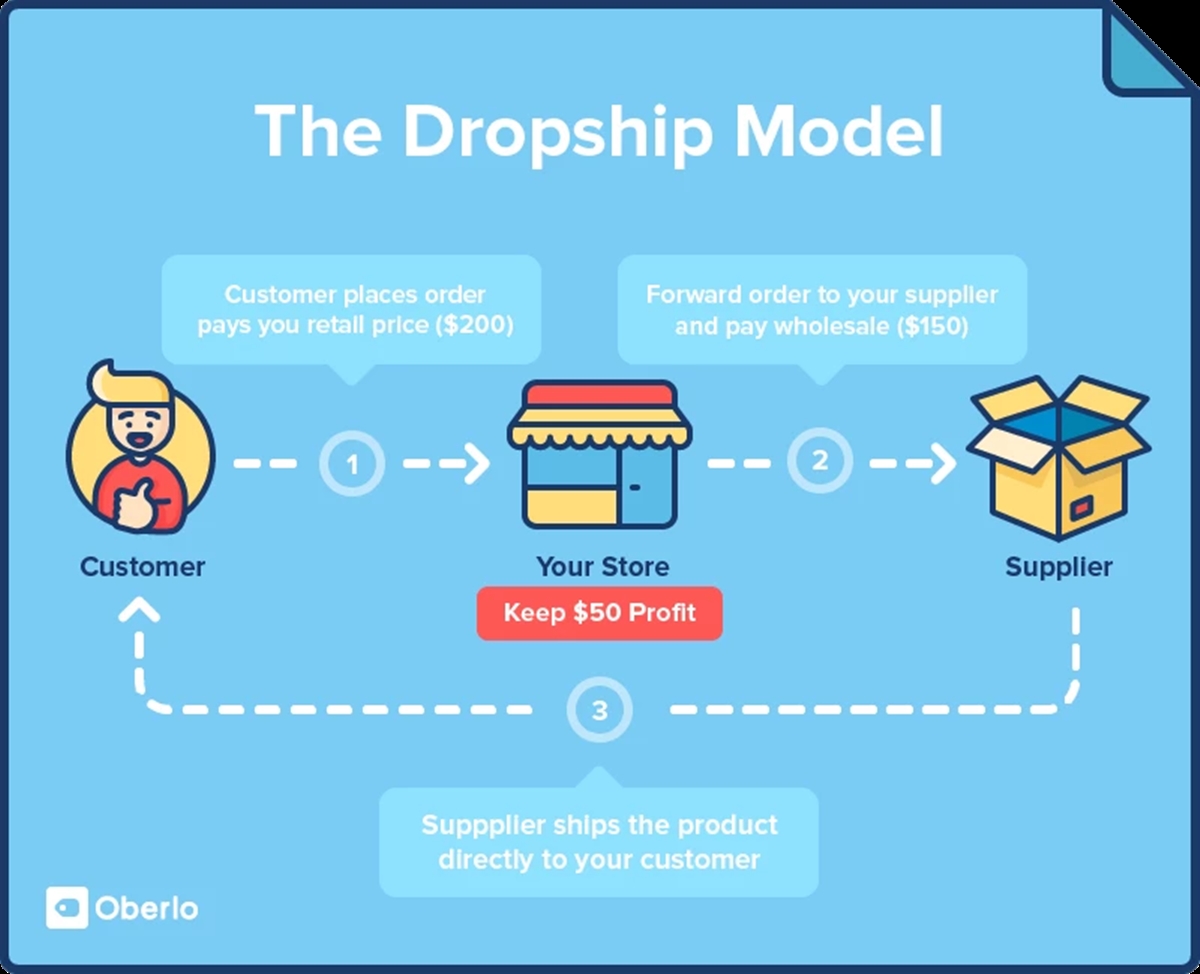
Dropshipping é um modelo de negócios que se tornou popular, graças ao surgimento da Internet. Os empreendedores de dropshipping são os vendedores de seus produtos de envio direto sem:
compra ou manutenção de estoque e
cumprimento do pedido.
Em vez disso, eles fazem parceria com fornecedores de dropship que possuem estoque e fazem esforços de vendas/marketing para vender produtos desses fornecedores em suas marcações. Quando um comerciante de dropshipping recebe uma venda de seu cliente, esse pedido irá diretamente para o fornecedor desse produto, que então atenderá e enviará o pedido diretamente ao cliente. O comerciante de dropship consegue manter sua marcação e, novamente, eles não precisam estar envolvidos em nenhum atendimento e entrega de pedidos.
Leitura adicional: como o dropshipping funciona no Shopify?
2. O que é Aliexpress?
Aliexpress é um mercado de comércio eletrônico baseado na China. Construído e de propriedade do Grupo Alibaba, o Aliexpress foi lançado em 2010 e é o conector entre pequenas empresas chinesas e compradores internacionais que desejam comprar produtos de baixo custo da China.
O que torna o Aliexpress acessível é a mão de obra de baixo custo na China, o que torna os produtos no Aliexpress muito mais competitivos do que outras plataformas de comércio eletrônico. Existem também milhões de produtos de todos os tipos de indústrias, como roupas, eletrônicos e joias, neste mercado online.
O Aliexpress tem sido o destino ideal para pessoas que desejam fazer dropship de produtos da China, pois facilitou a localização de fornecedores e produtos chineses para vender. Para fazer o dropship com o Aliexpress, tudo o que você precisa fazer é encontrar os produtos que deseja vender, adicioná-los à sua loja, configurar seus preços com a marcação desejada e vender.
Quando um cliente faz um pedido com você, você precisa pagar o custo de atacado desse produto, no qual você concordou com seu fornecedor. Em seguida, seu fornecedor Aliexress entregará o produto diretamente ao seu cliente.
Recomendado: 13+ melhores empresas de dropship sem taxas de associação
3. O que é Shopify?
Shopify é uma plataforma de comércio eletrônico que permite que qualquer pessoa construa uma loja online e venda produtos. Shopify foi fundado mais de dez anos novamente por Tobi, que então queria vender pranchas de snowboard com sua própria empresa (Snowdevil) na época. Graças a essa experiência, Tobi percebeu que era incrivelmente difícil vender pranchas de snowboard, pois não havia uma plataforma de comércio eletrônico fácil de usar antigamente. Então, ele decidiu criar uma plataforma sozinho, e foi quando Shopify nasceu.
Shopify é agora a principal plataforma de hospedagem de comércio eletrônico feita para empresas de todos os tamanhos. Não importa onde você vende (na loja, na garagem ou no porta-malas do seu carro), e não importa qual seja o seu modelo de negócios (varejo, dropshipping ou atacado), Shopify tem tudo para você.
4. Como iniciar um negócio de dropshipping no Shopify com o Aliexpress?
Então agora, vamos passar por cada uma das 20 etapas que ajudarão você a iniciar um negócio de dropshipping com o Aliexress no Shopify.
Etapa 1 : inscreva-se em uma conta da Shopify.
Você pode experimentar o Shopify por 14 dias gratuitamente, mas depois disso, você precisará pagar, pelo menos, o plano Básico de $ 29/mês para poder criar um negócio de dropshipping.
- Para se inscrever, acesse Shopify.com e clique no botão
Start free trialna página inicial.
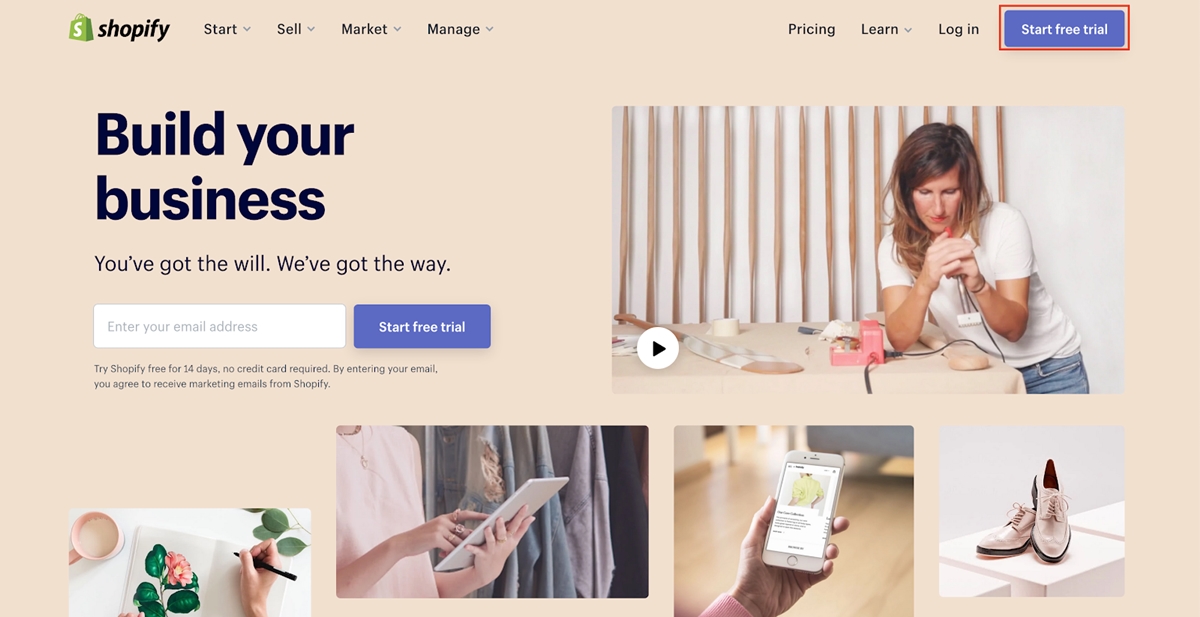
- Em seguida, digite seu e-mail, uma senha e um nome de loja na próxima caixa de diálogo. Para o nome da sua loja, não invente algo muito complicado. Use algo curto e fácil de lembrar. O melhor nome de loja não tem mais do que duas ou três palavras. Qualquer nome mais longo do que isso é muito mais difícil de lembrar e parece meio não confiável aos olhos dos clientes.
Se você se esforça para encontrar o nome certo, aqui está uma lista de geradores de nomes comerciais que podem sugerir vários nomes próprios para você escolher.
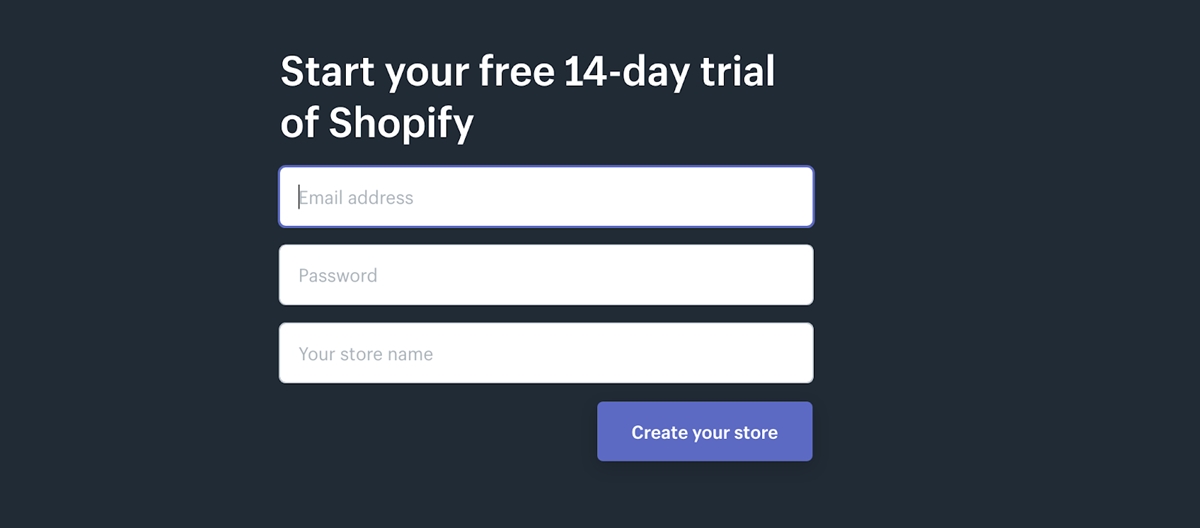
- Em seguida, preencha a próxima pesquisa. Você pode simplesmente selecionar qualquer coisa aqui porque esta informação não é importante.
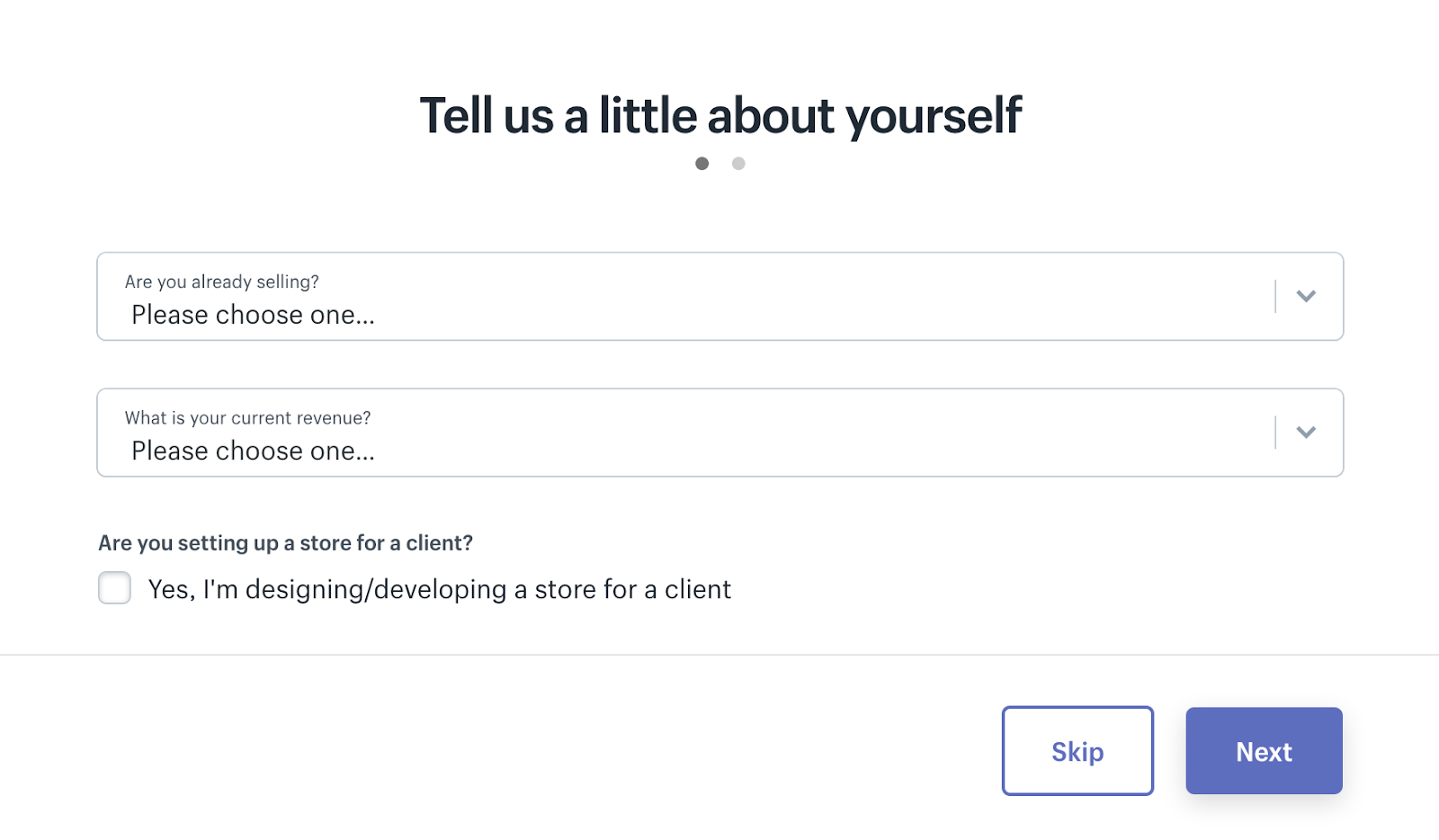
- Por fim, digite seus dados pessoais e clique em
enter store. Sua loja foi criada com sucesso!
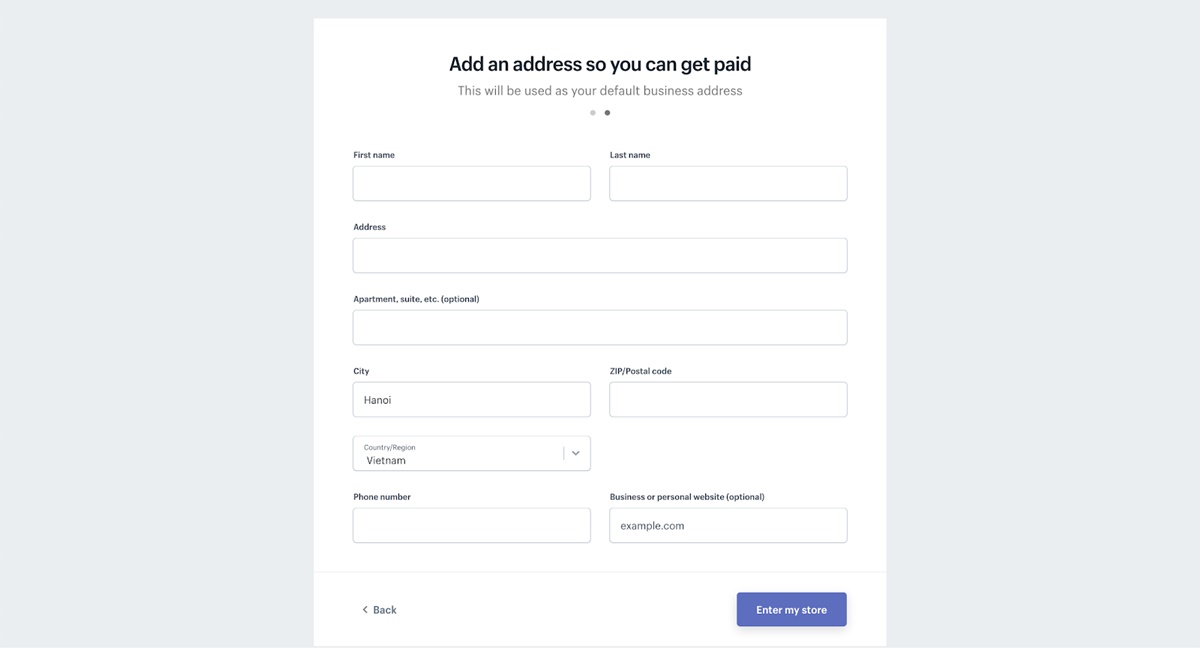
Passo 2: Instale um tema.
Agora, você precisa adicionar um tema para sua loja. Existem vários temas na loja de temas da Shopify (gratuitos e pagos). Para este exemplo, vamos para um tema gratuito. Eu adoraria escolher o Minimal, que é um ótimo tema gratuito do Shopify.
- Para adicionar um tema, clique em Loja Online em seu Painel.
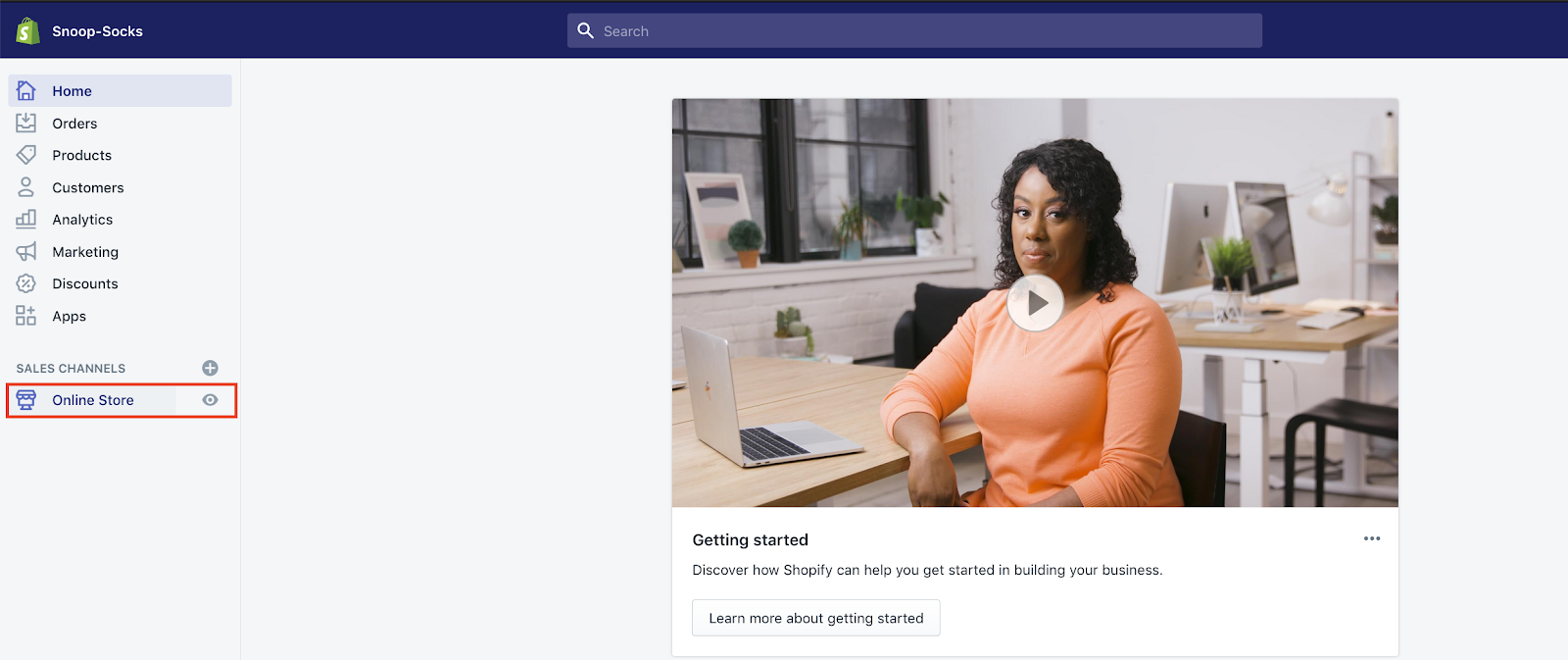
- Clique em
Explore free themes, role para baixo e escolha o temaMinimal. Este tema vem em três variantes, mas vamos usar a opçãoModernpara este exemplo.
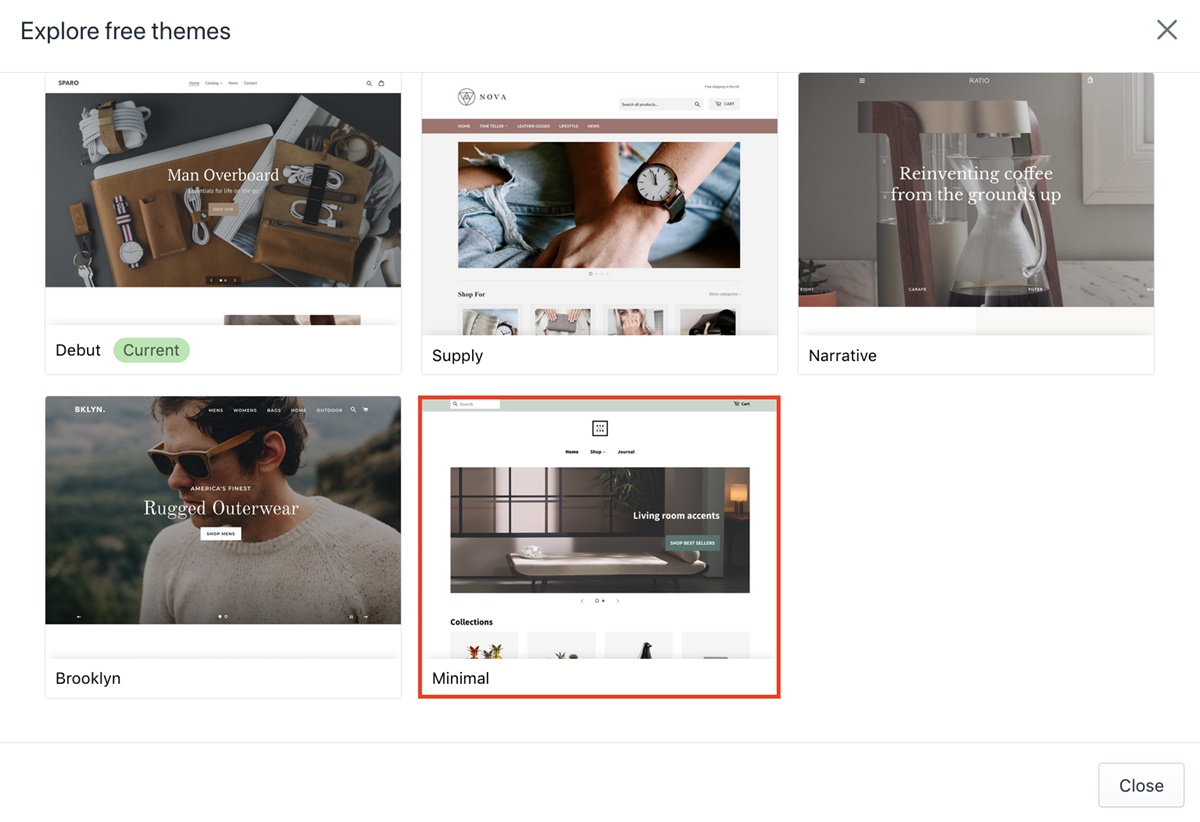
Agora você adicionou com sucesso um tema à sua loja. Vamos para o próximo passo.
Recomendado: 13+ Melhores Temas Shopify para Dropshipping
Passo 3: Instale o Oberlo.
Oberlo é a arma secreta que ajudará a automatizar sua loja. Shopify possui essa ferramenta e realiza o atendimento de pedidos para você por meio do Aliexpress. Sem um aplicativo de automação como o Oberlo, atender pedidos via Aliexpress seria um trabalho tedioso e demorado.
- Em seu Painel, clique em
Appse acesse o botãoVisit Shopify App Storena próxima página. Você pode ver que o Oberlo está bem no seu Dashboard como na imagem, mas vamos fazer isso da maneira tradicional para que você possa aprender como adicionar qualquer aplicativo à sua loja.
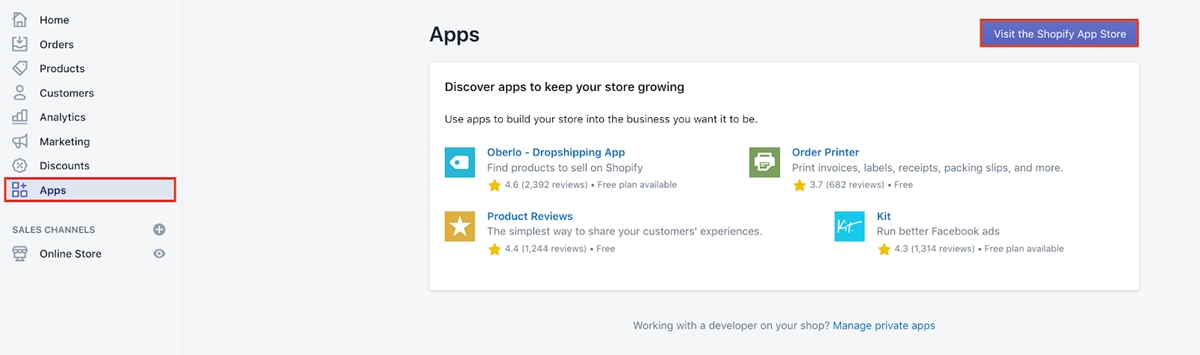
- Na barra de pesquisa, procure por
Oberlo.
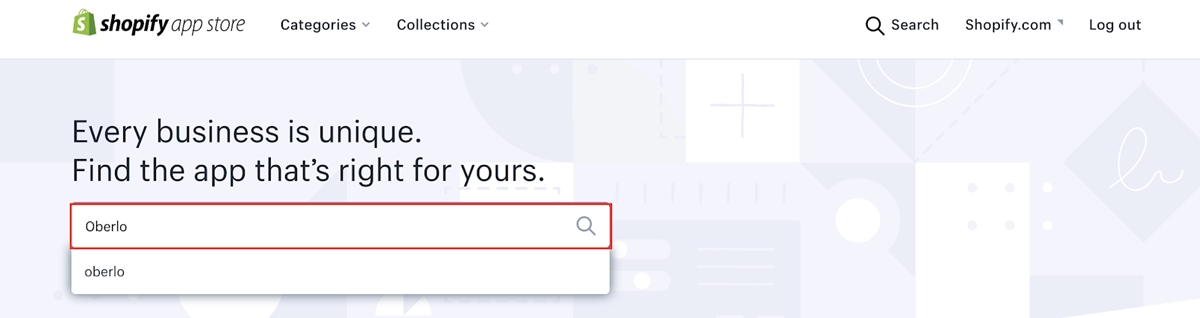
- Adicione o Oberlo à sua loja.
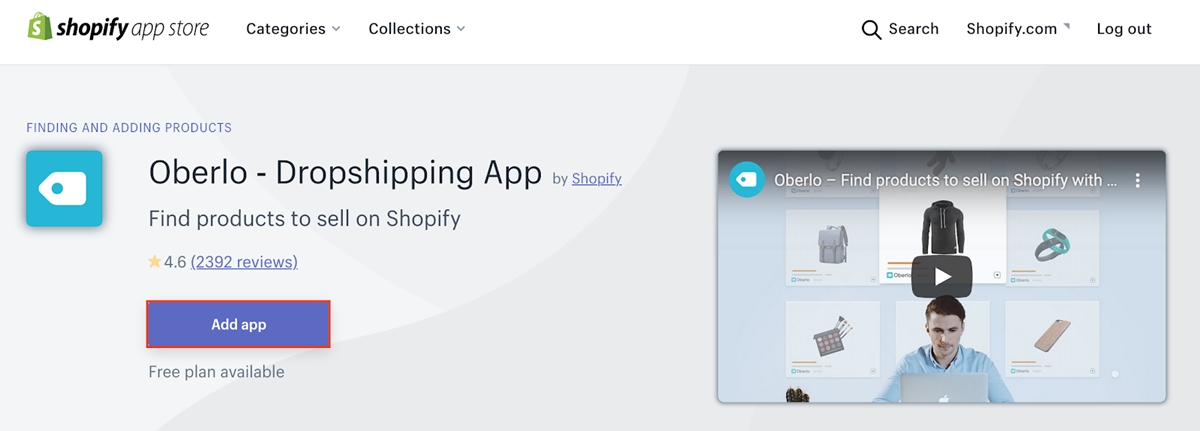
- Clique no botão
Install appna próxima página.
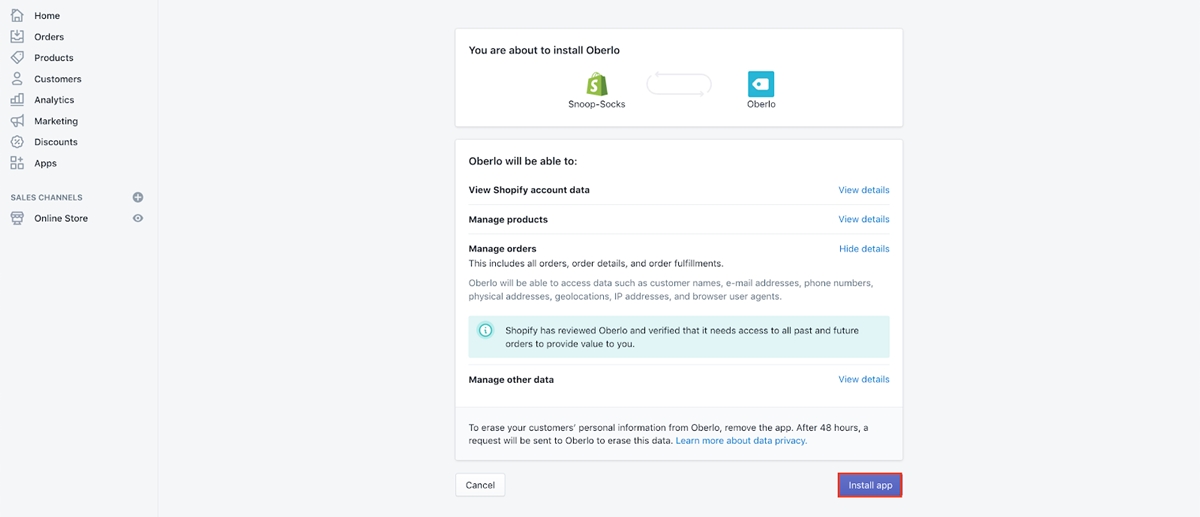
- Depois que o Oberlo for adicionado à sua loja, você será levado ao site do Oberlo. No seu Painel do Oberlo, clique no botão
Settingsno canto inferior esquerdo. Agora você precisa configurar algumas coisas.
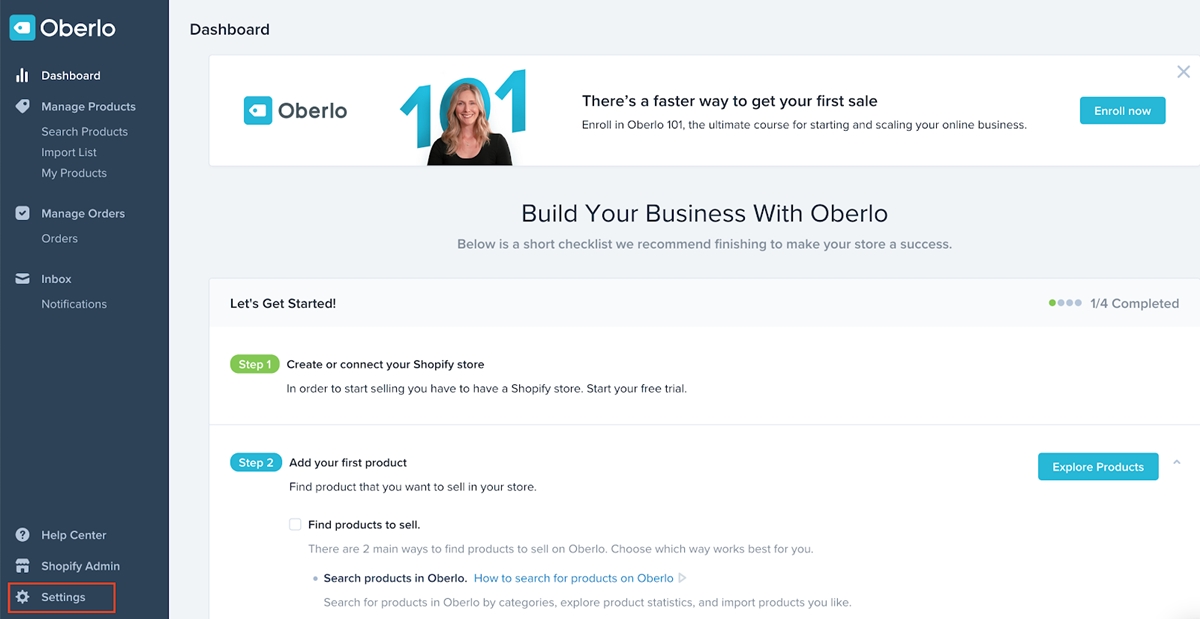
- Primeiro, digite o nome da sua loja e altere a unidade de medida do peso do produto de quilogramas (kg) para libras (lb).
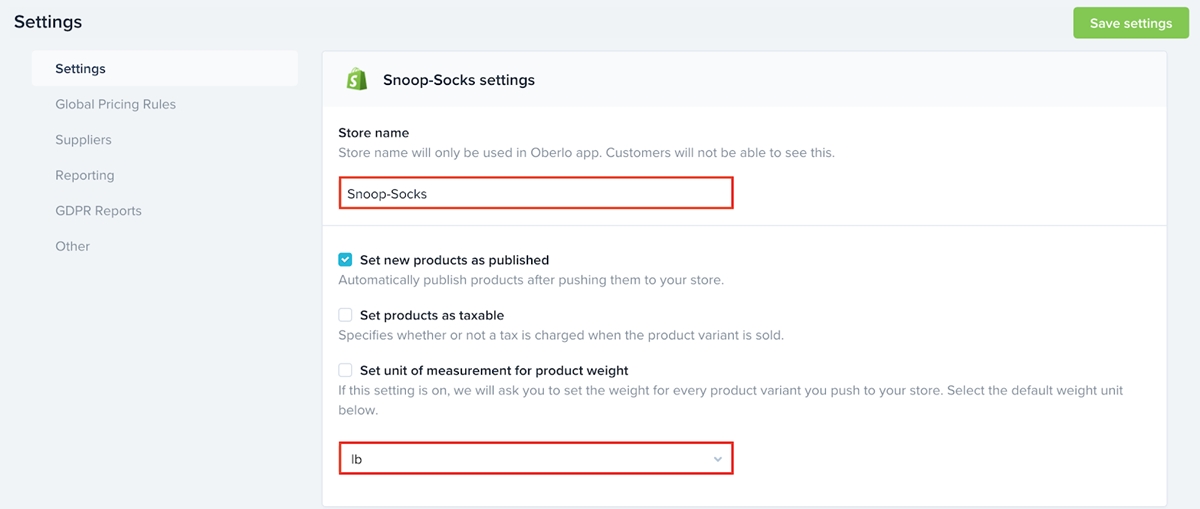
- Em seguida, role para baixo até a seção
Auto updates, marque todas as caixasNotify Mepara as duas primeiras seções e defina as seguintes perguntas paraSet Quantity to Zero:
- 'Quando o produto não está mais disponível'
- 'Quando a variante não está mais disponível'
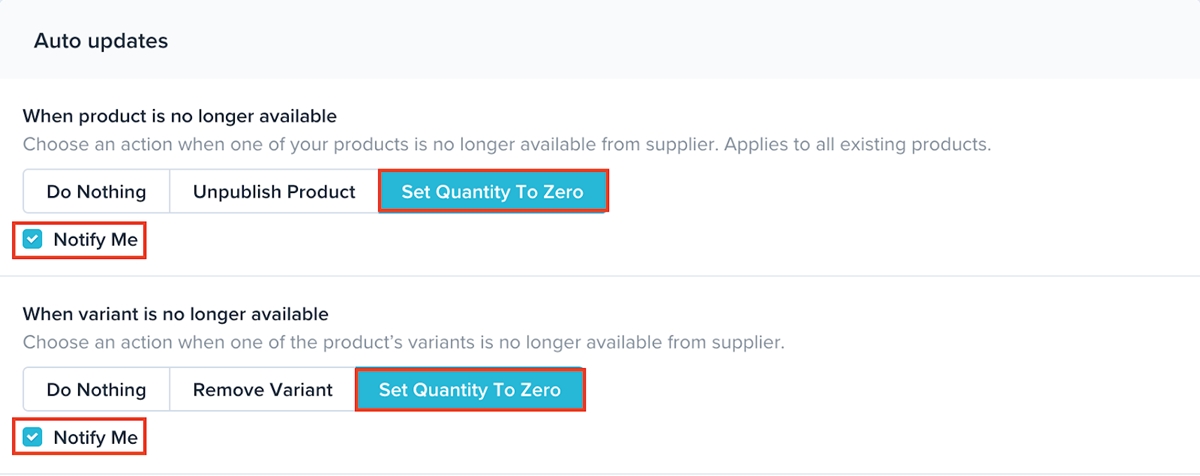
Para as próximas duas seções, marque as caixas Notify Me . Para o evento When cost changes , faça-o Do Nothing e para o evento When inventory changes , escolha Update Automatically .
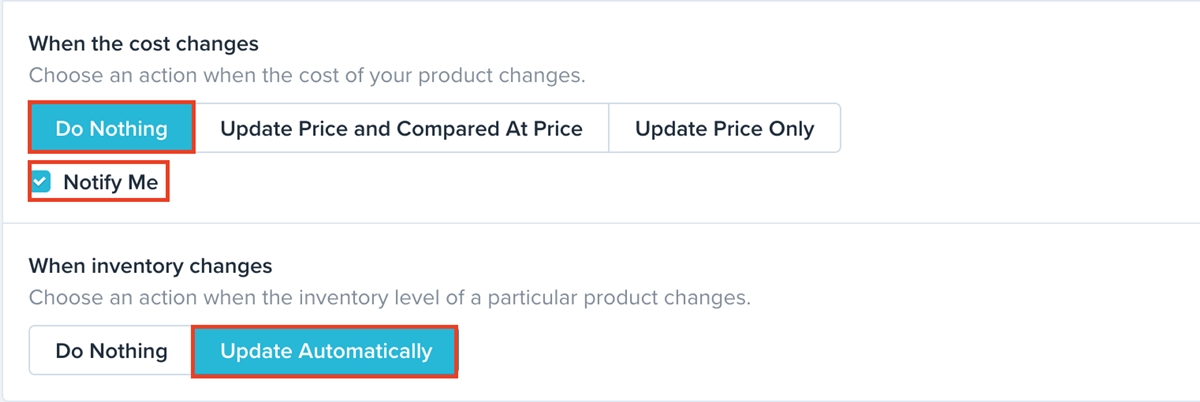
Em seguida, clique no botão Save settings no canto superior esquerdo da página.
- Role de volta até o topo da página e vá para a seção
Suppliers.
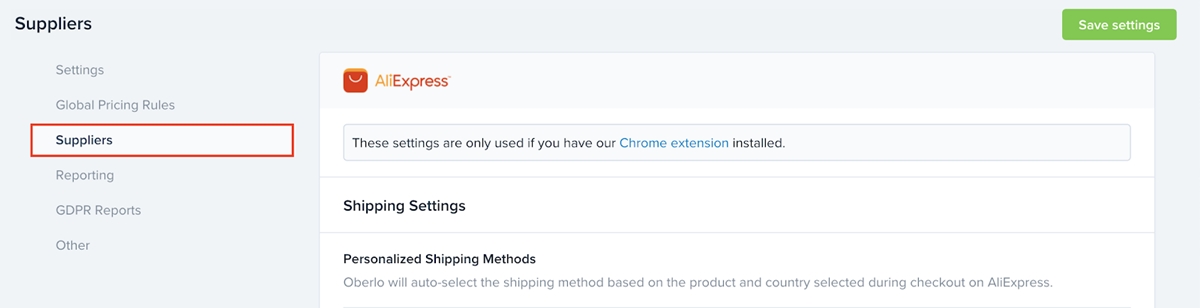
Nessa seção, defina seu método de envio padrão para ePacket e digite seu número de telefone.
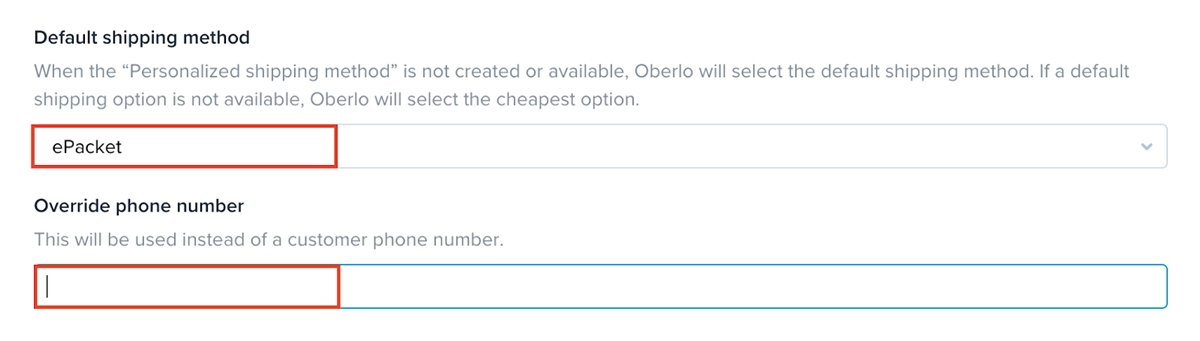
Para a seção Custom note , copie e cole o texto abaixo:
Estou fazendo dropshipping. Por favor, NÃO coloque faturas, códigos QR, promoções ou o logotipo da sua marca nas remessas. Por favor, envie o mais rápido possível para negócios repetidos. Obrigada!
Isso é para que os fornecedores do Aliexpress saibam que você está fazendo dropshipping e empacotarão o pedido de acordo.
E não se esqueça de salvar as configurações.
Leitura adicional: Tempo de envio do Oberlo: é muito longo o tempo de envio?
Passo 4: Instale a extensão Oberlo para Chrome.
Além do aplicativo Ober, você também precisará da extensão Oberlo Chrome. Esta extensão irá ajudá-lo a importar qualquer produto que você queira vender diretamente do Aliexpress para o Oberlo.
Na seção Supplier em sua configuração, clique na Chrome extension .

Você será direcionado para a loja de aplicativos do Chrome, clique em Add to Chrome e a extensão Oberlo será instalada.
Recomendado: 11 melhores alternativas ao Oberlo para Shopify
Passo 5 : Importe produtos Aliexpress para sua loja com Oberlo.
- Primeiro, você precisa abrir o Chrome e o Aliexpress em duas guias separadas.
- No Aliexpress, procure o nome do produto que deseja importar para sua loja. Certifique-se de classificar por
Orderspara que os itens mais vendidos apareçam primeiro.
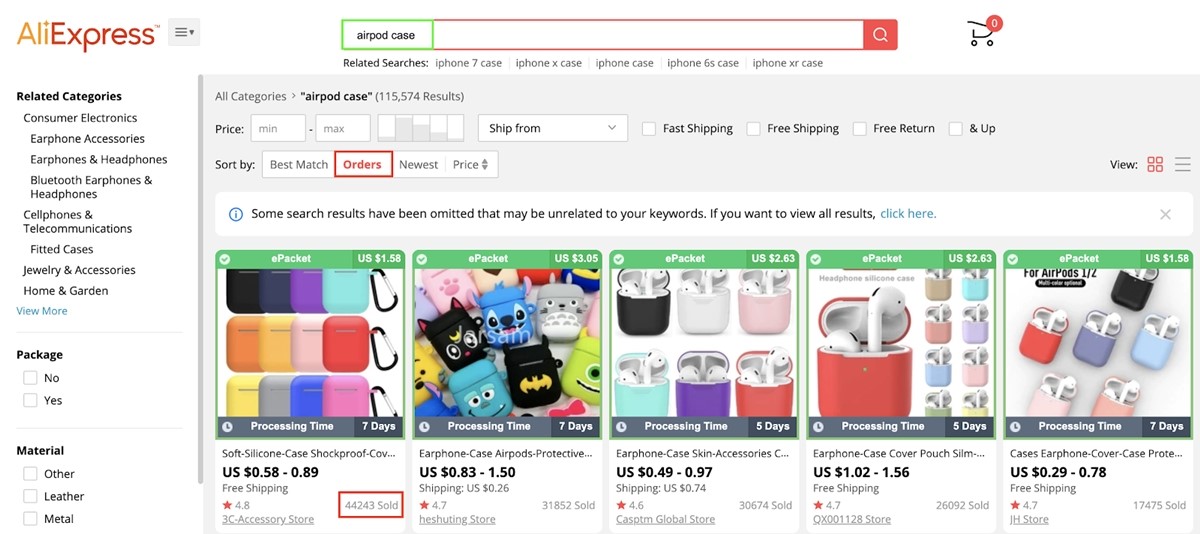
- Quando você encontrar um item que deseja vender, clique no ícone da extensão Oberlo no canto superior direito do seu navegador e clique em
Add to import list.
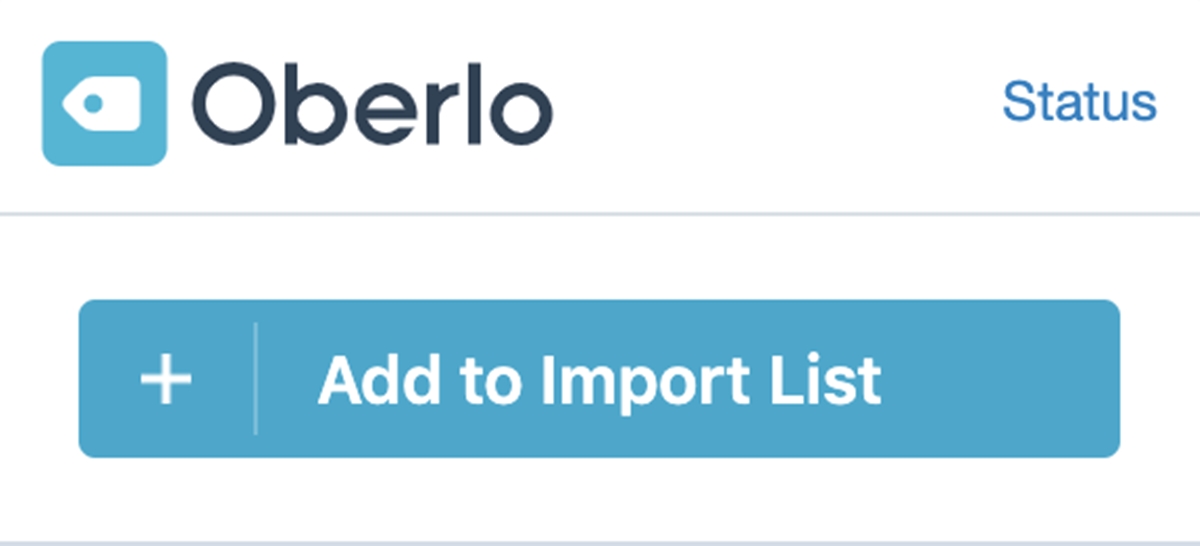
Claro, você não vai querer apenas importar e vender um produto. Recomenda-se adicionar de 20 a 25 produtos à sua loja, pois ter um número decente de ofertas de produtos fará com que sua loja pareça profissional. Além disso, quando você executa publicidade para sua loja mais tarde, ter muitos produtos lhe dará opções para testar e descobrir em que seu mercado está inserido.
- Depois de adicionar seu último item, clique em
Open import list.
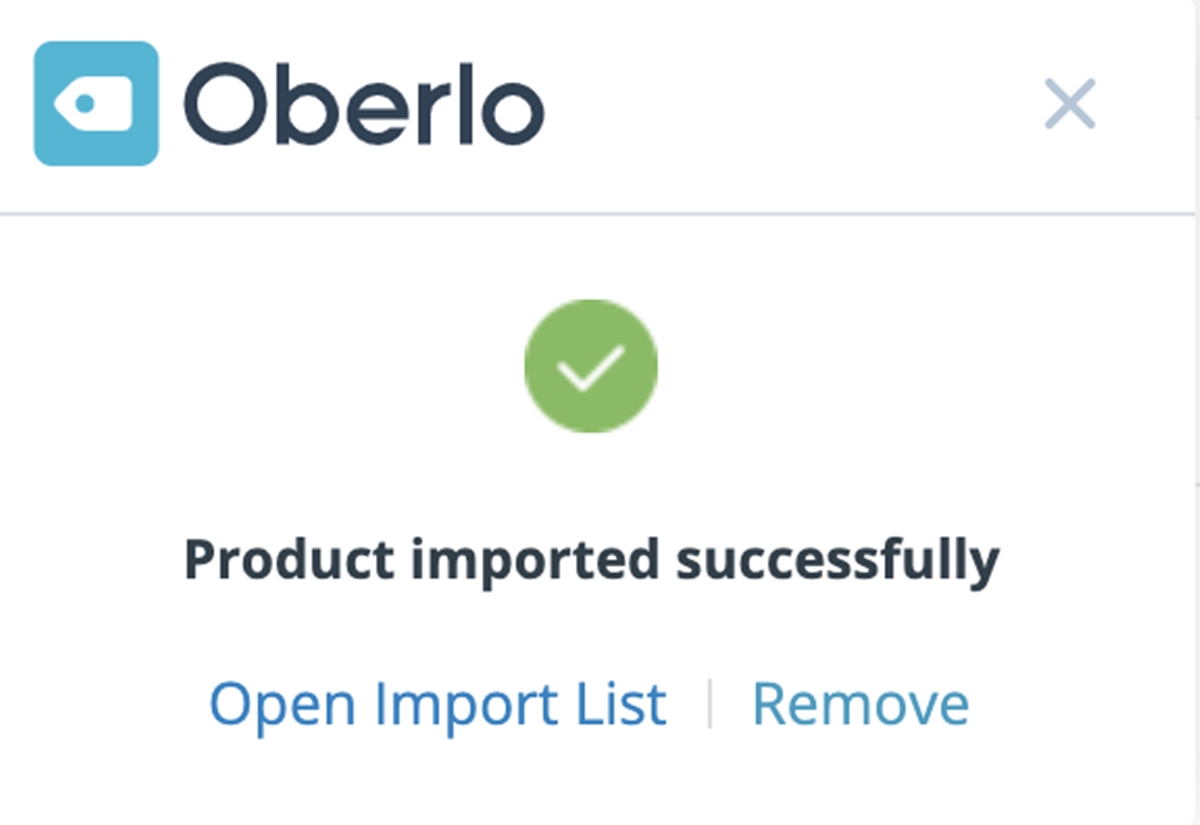
Você será direcionado para a lista de produtos que acabou de importar em seu Oberlo Dashboard.
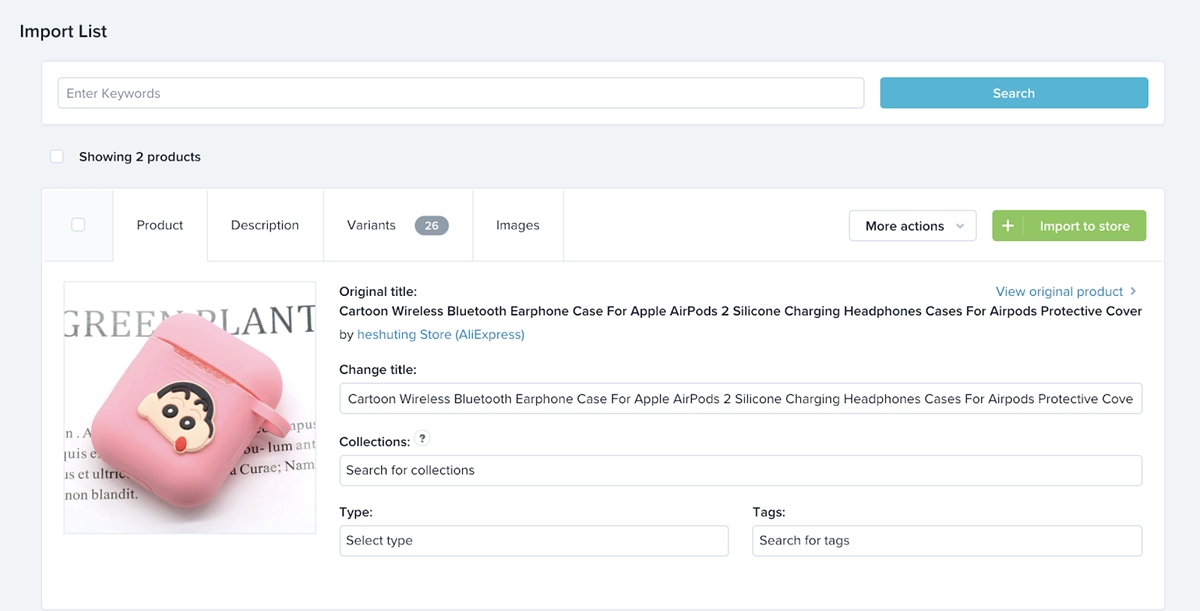
Etapa 6: importar produtos do Oberlo para Shopify
Você precisa importar produtos da sua coleção Oberlo para Shopify. Caso contrário, o produto não aparecerá nos seus dados da Shopify.
Para qualquer produto que você queira importar para sua loja da Shopify, clique no botão Import to store .
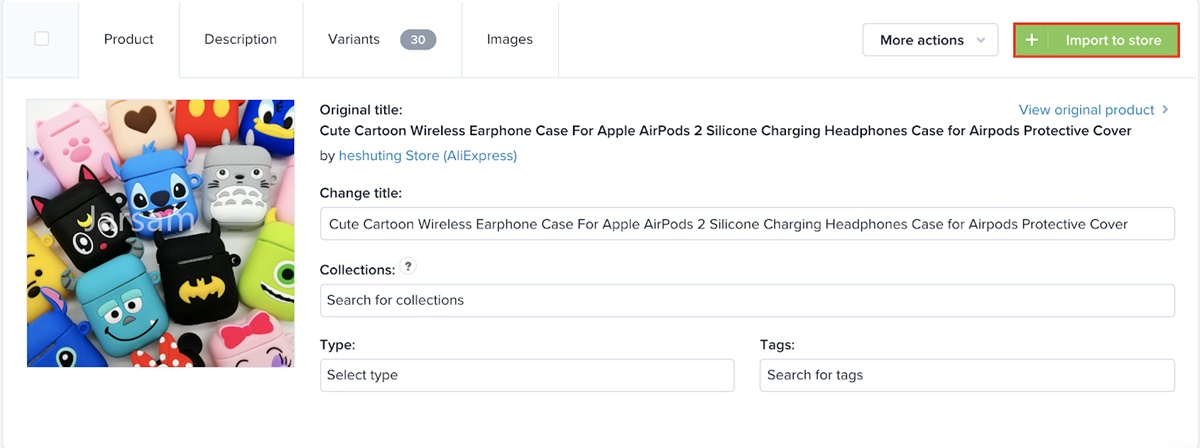
Etapa 7: adicionar categorias de produtos
Uma categoria é simplesmente um grupo de produtos semelhantes. Por exemplo, se você estiver vendendo capas de airpods, capas de iPhone, carregadores de iPhone na mesma loja, você deve separá-los em categorias dedicadas para que seus clientes possam encontrar facilmente o que precisam.
Continue lendo se você já sabe quais categorias você precisa adicionar à sua loja. Se você não fizer isso, reserve um tempo para analisar todos os seus produtos e descubra como você deve categorizá-los. Para adicionar categorias de produtos à sua loja, siga as etapas abaixo.
- Volte para o painel da Shopify, vá para
Productse clique emCollectionsno submenu.
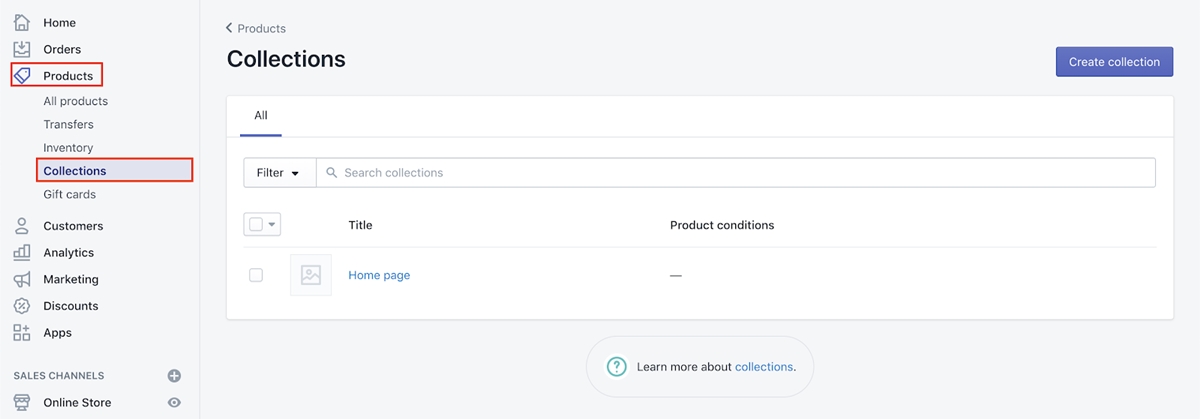
Clique
Create collection.Na caixa
Title, insira um nome para a categoria que deseja criar. Por exemplo, se você estiver vendendo estojos de airpods em sua loja, poderá usarairpods casespara nomear a categoria.
Você pode escrever algumas linhas de descrição para deixar mais claro sobre o segmento.
Em Tipo de Collection , marque a opção Manual . Isso permitirá que você adicione produtos à coleção um por um, podendo escolher apenas os produtos que pertencem ao segmento.
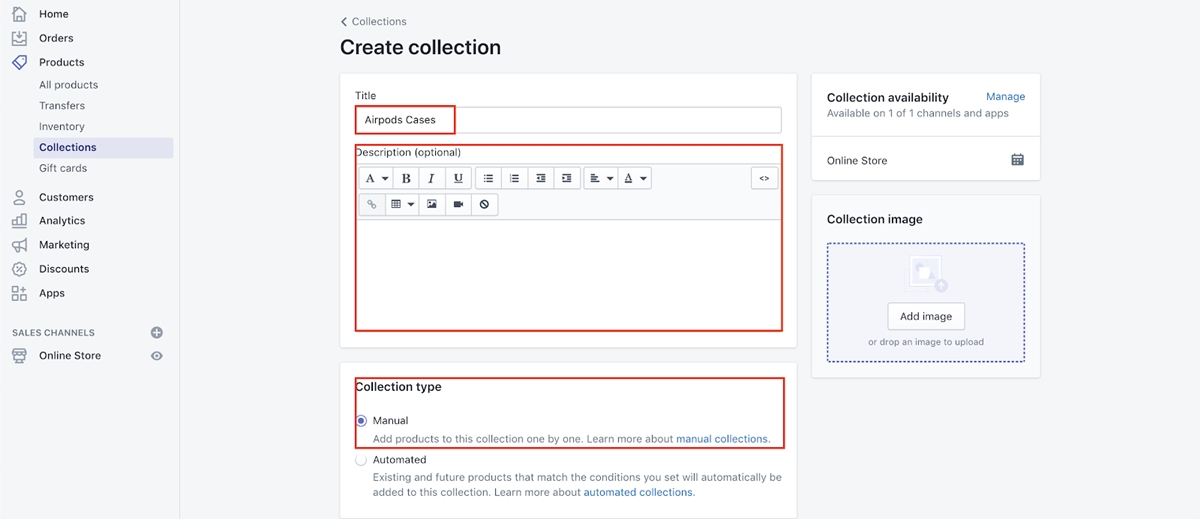
Etapa 8: edite suas páginas de produção
Agora, é aqui que você precisa prestar muita atenção, porque é isso que seus clientes verão. A página do seu produto contém a descrição do produto, preço, etc. Siga esta etapa com cuidado.
- No painel da Shopify, acesse
All Productse escolha o produto que deseja editar.
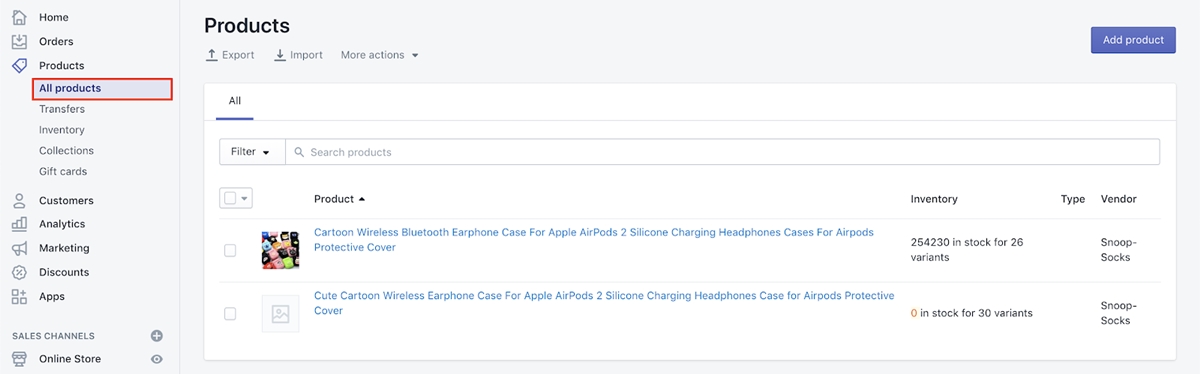
- Remova o título existente e insira o seu próprio . O título longo aqui vem diretamente do Aliexpress, mas você pode não querer exibir esse tipo de título realmente pouco atraente, então limpe-o e crie um título melhor e mais atraente por conta própria.
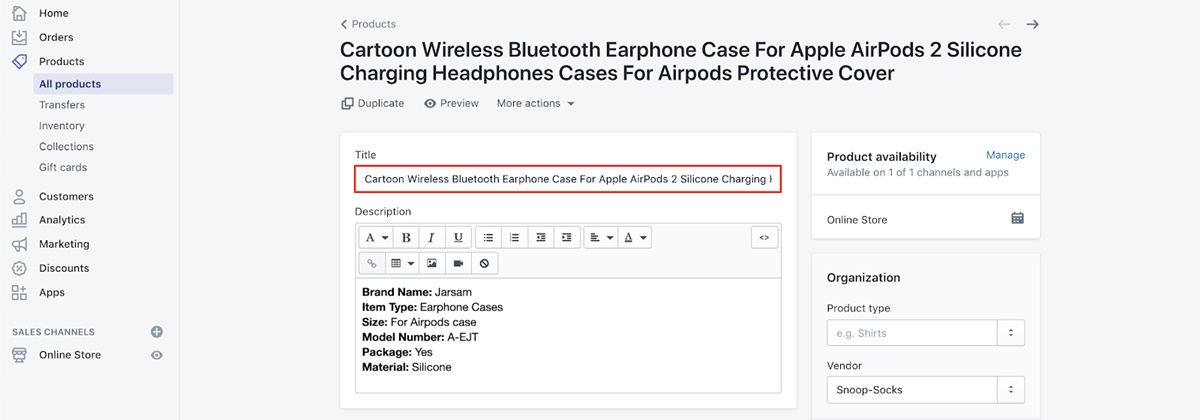
- Remova a descrição do produto existente e escreva algo melhor . Você deve criar uma descrição atraente, otimizada para SEO e que possa enfatizar os benefícios de seus produtos. Clique aqui para obter nosso guia definitivo sobre como executar SEO para comércio eletrônico.
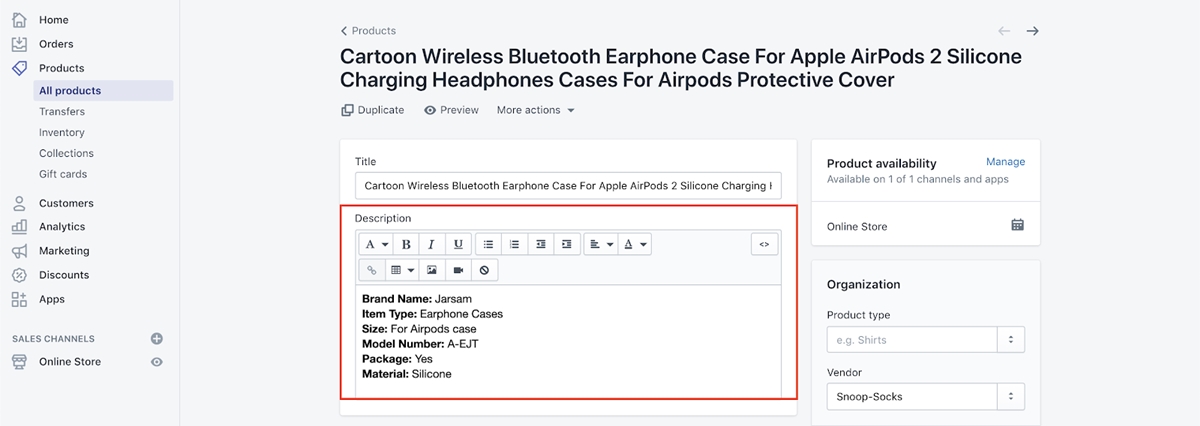
- Rolando para baixo até a seção
Variants, você verá que existem diferentes variantes.
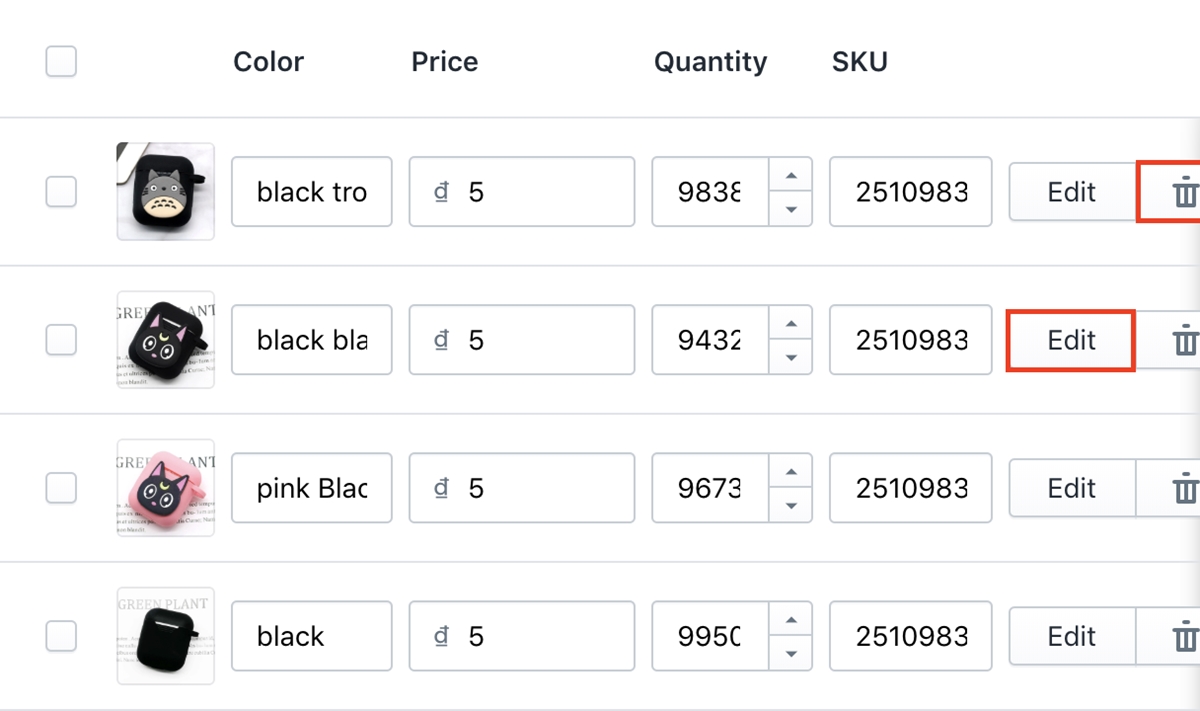
Para aqueles que você não deseja vender, clique no símbolo da lixeira para excluí-los. Para aqueles que você deseja vender, clique no botão Edit para alterar as informações da variante.
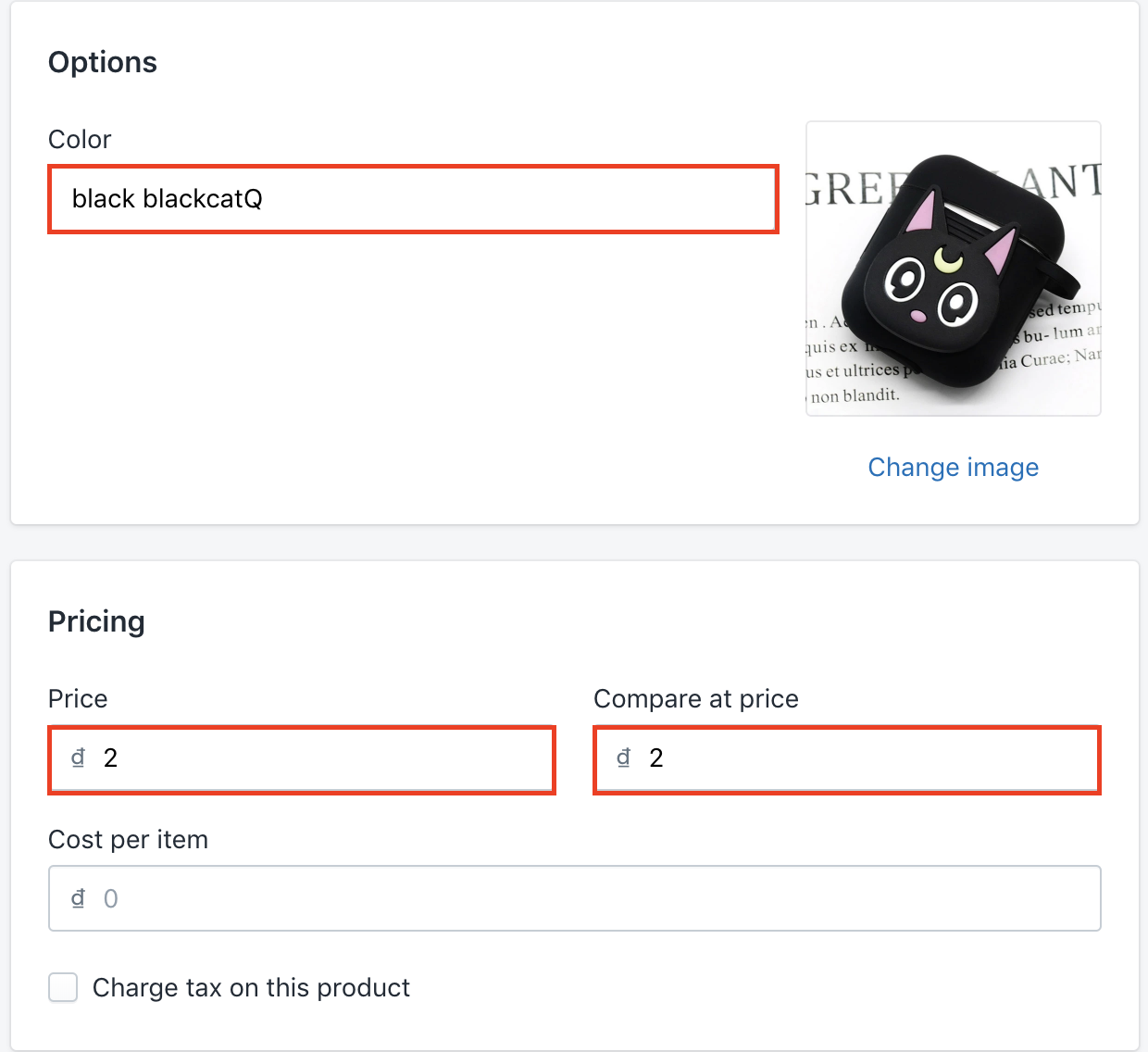
Agora você pode alterar o nome da variante e o preço. Você pode inserir uma Compare at price se achar que está vendendo a um preço melhor do que a concorrência ou se tiver um desconto para essa variante. Certifique-se de que o Compare at price preço faz sentido e não parece suspeito.
Etapa 9: adicione selos de confiança às suas páginas de produtos (gratuitamente)
- No painel da Shopify, acesse
Appse clique emVisit the Shopify app store.
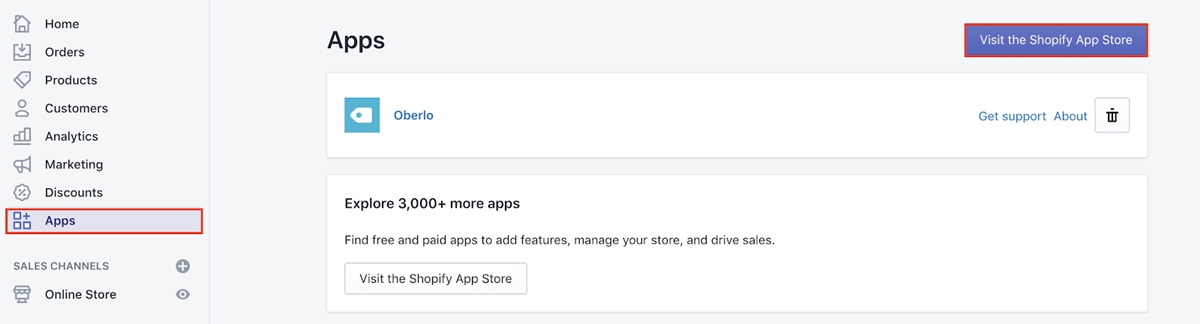
- Pesquise
free trust badges
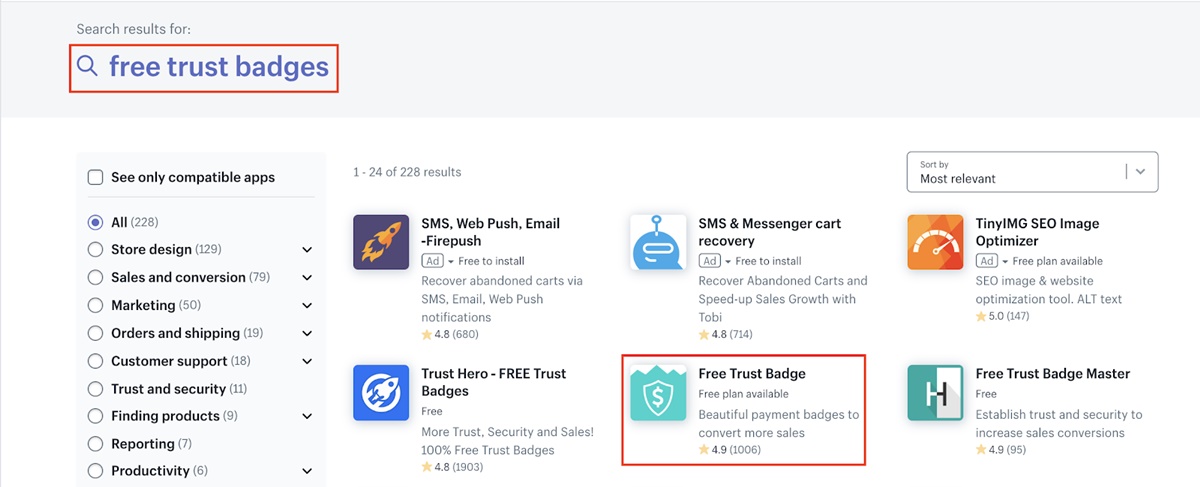
Em seguida, clique no botão
Add appna página do aplicativo e clique emInstall appna página seguinte.Quando a instalação terminar, você será direcionado para o aplicativo. Role para baixo nessa página até ver as
Design settings. Você pode fazer alterações nos emblemas com base em como deseja que eles sejam exibidos.
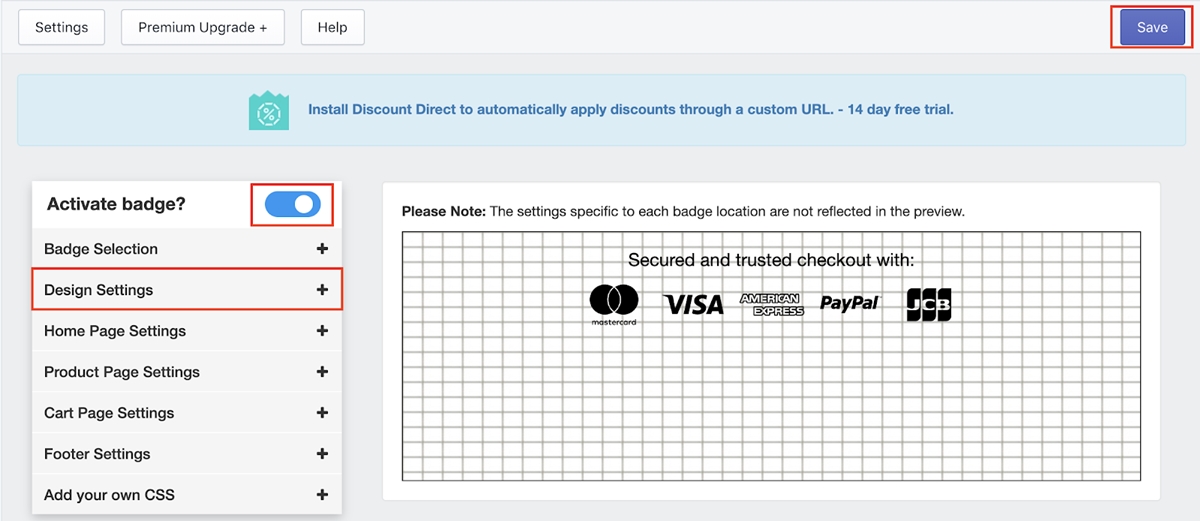
Em seguida, deslize para a direita o slide do Active badge e clique em Save no canto superior direito.
Etapa 10: adicione frete grátis aos seus pedidos
Às vezes, pode ser frustrante descobrir quanto você deve cobrar por cada item. Portanto, é recomendável que você, como iniciante, tenha apenas uma opção de envio para todos os itens da sua loja.

O frete não é grátis na realidade, é claro. Mas, em vez de cobrar as taxas de envio separadamente, você inclui o custo de envio nos preços do produto. Por exemplo, para um produto que custa originalmente US$ 5 e o custo de envio é de US$ 1, em vez de mostrar os dois custos separadamente, você pode combinar os dois e colocar o preço em US$ 6. Isso faz com que pareça que o frete é grátis para os clientes. Além disso, configurar os custos de envio dessa maneira permite que você use free shipping para anunciar no Facebook posteriormente.
No varejo, a entrega gratuita é um poderoso argumento de vendas, pois contém a palavra free . Todo mundo adora coisas grátis. Além disso, a maioria das pessoas odeia os custos de envio. Eles são como algum tipo de custo oculto que surpreende a todos no checkout e faz com que o produto pareça mais caro. Muitas pessoas abandonam o checkout porque os custos de envio parecem muito altos para eles. Assim, você pode fazer seus clientes se sentirem melhor dando a eles “frete grátis” .
Veja como você pode configurar o frete grátis para sua loja.
- Acesse o painel da Shopify, clique em
Settingse vá paraShipping.
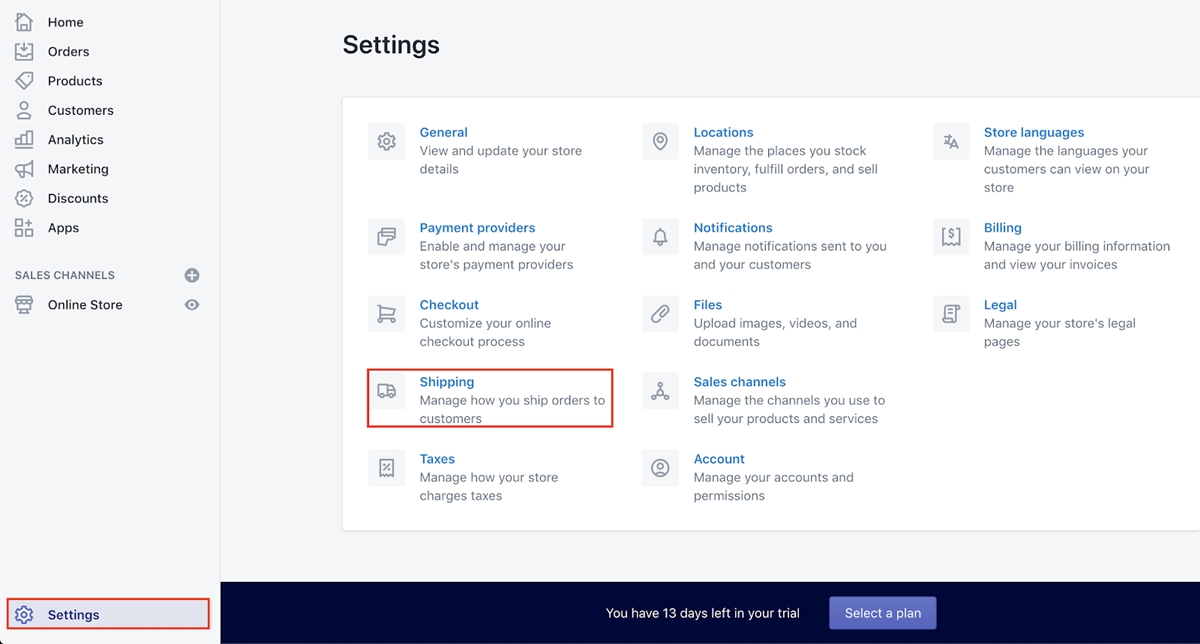
- Em seguida, clique em
Manage ratesna seçãoRates at checkout.
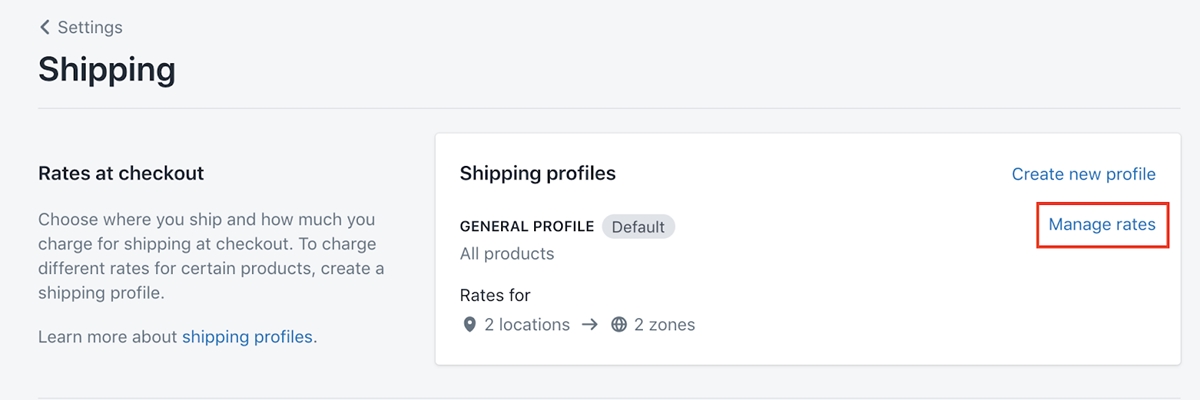
- Exclua as opções de envio
DomesticeRest of the world.
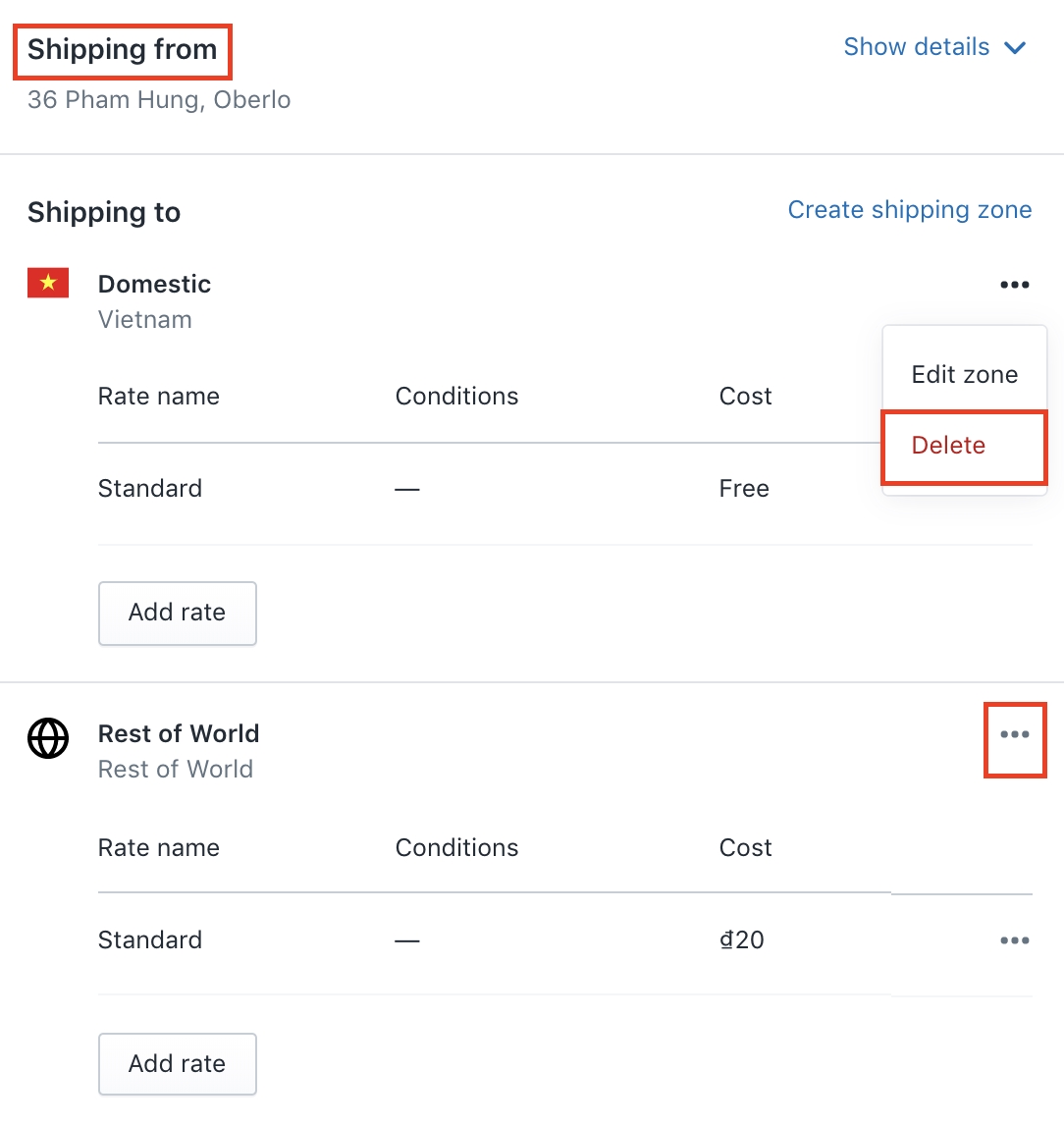
- Crie uma nova opção de frete clicando em
Create shipping zone.
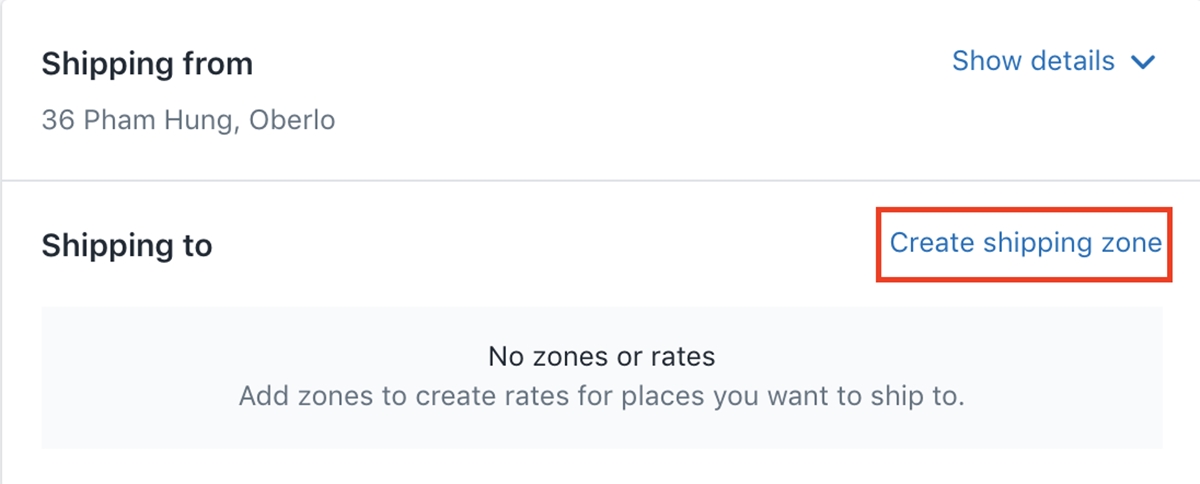
Na caixa de diálogo a seguir, coloque “Frete grátis” na seção Zone name e, na seção local, escolha Estados Unidos (ou qualquer local em que você faça o dropship). Em seguida, clique em Done .
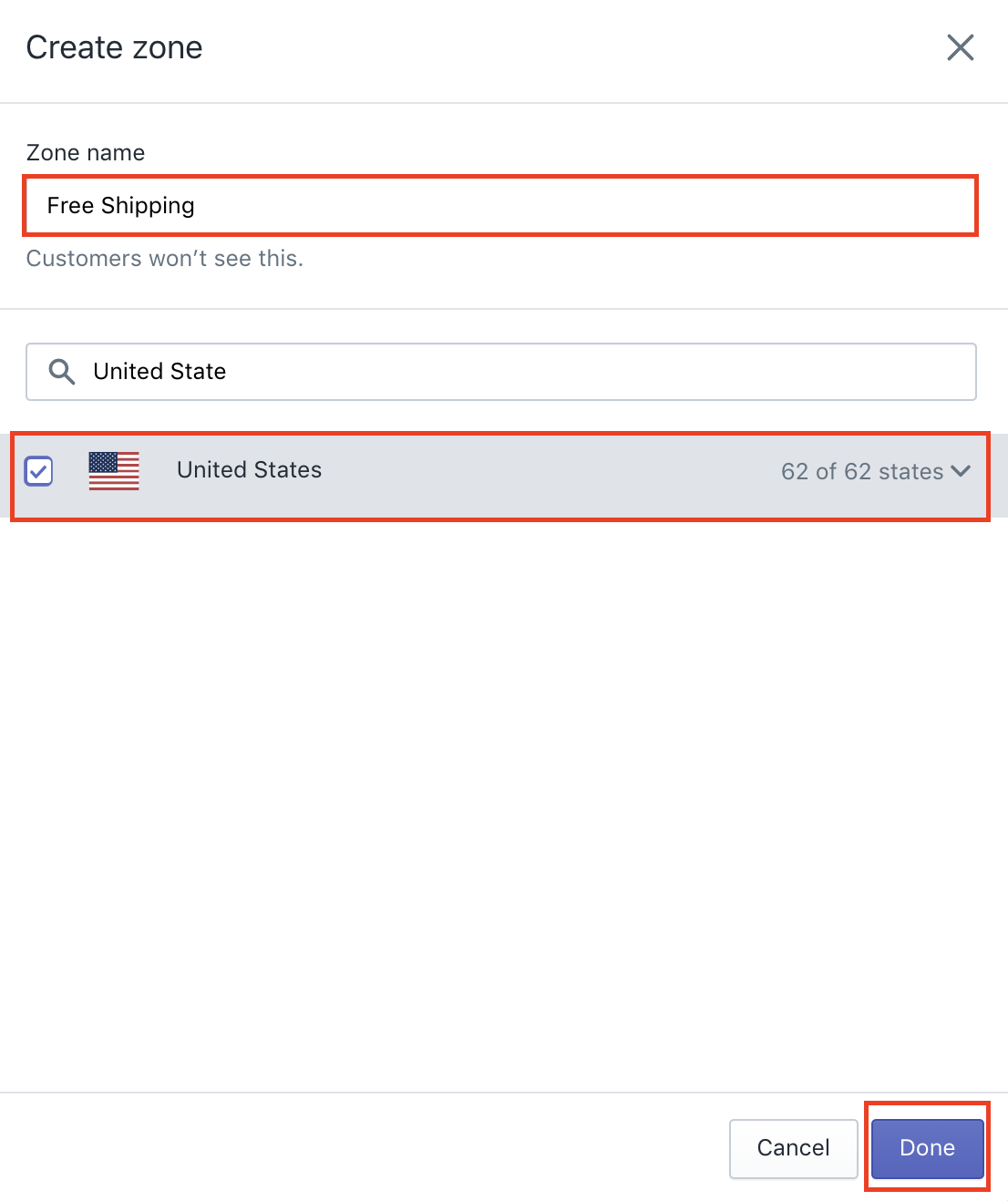
- Em seguida, clique em
Add rate.
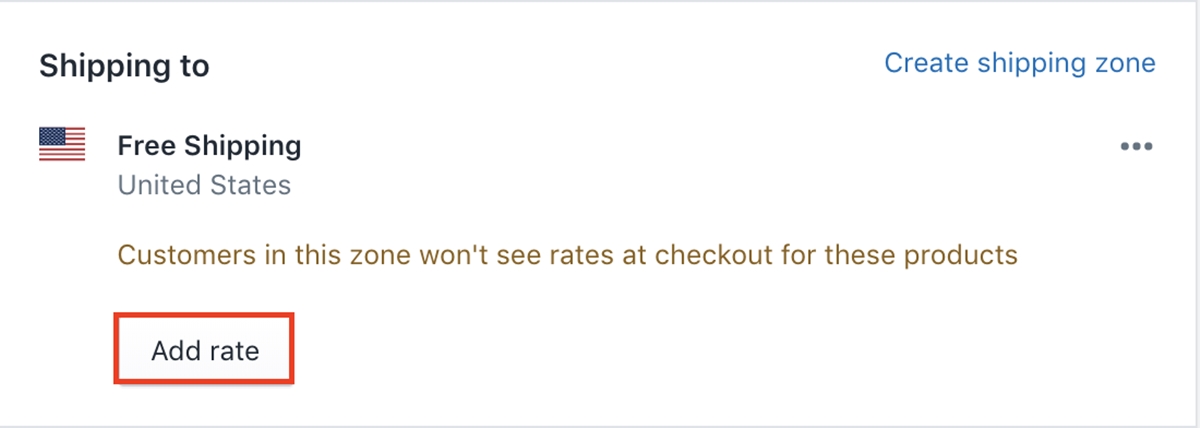
Escolha Set up your own rates e deixe o custo em US$ 0 e clique em Done .
Em seguida, clique em Save no canto superior direito.
Etapa 11: configure suas métricas e pagamentos
- Vá para
Settingsno seu Shopify Dashboard e clique emGeneral. - Role para baixo até a seção
Standards and Formats. Defina oUnit systemcomo “sistema imperial” eDefault weight unitcomo “libra (lb)” .
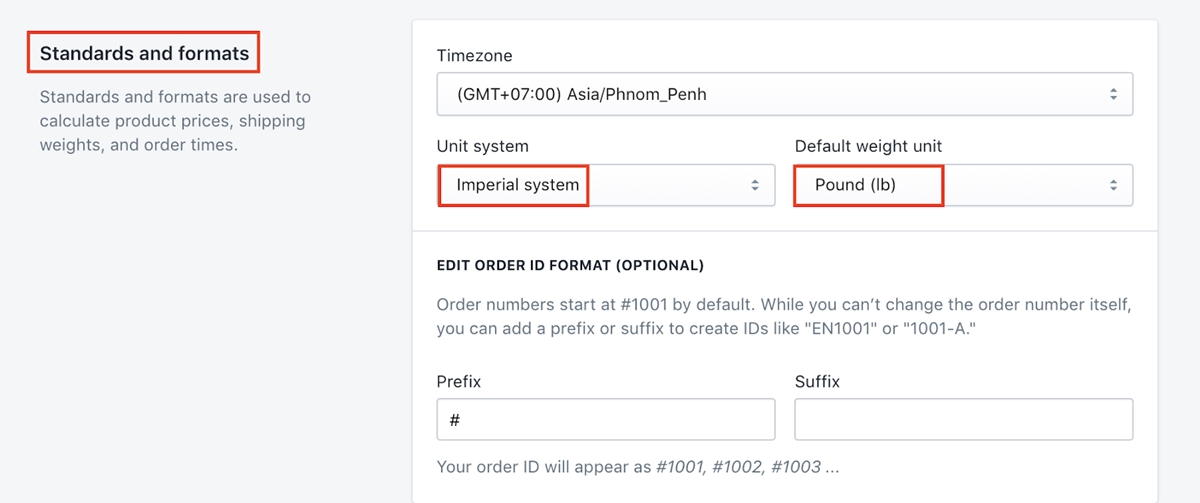
- Role para baixo até a seção
Store Currencye defina a moeda da sua loja como "Dólares americanos (USD)" .
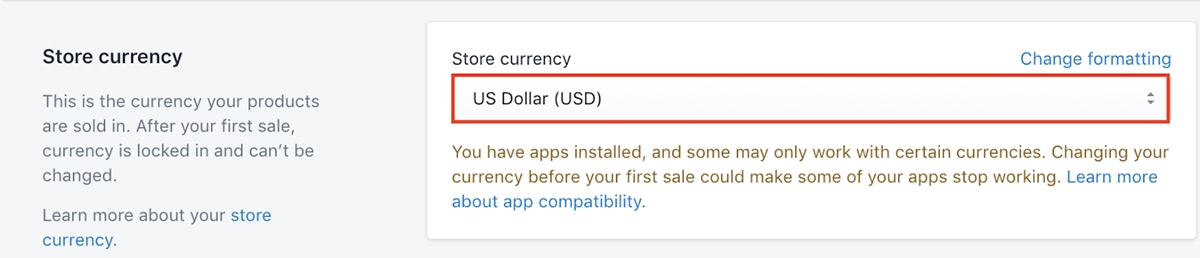
- Volte para a seção
Settingse clique emPayment providers.
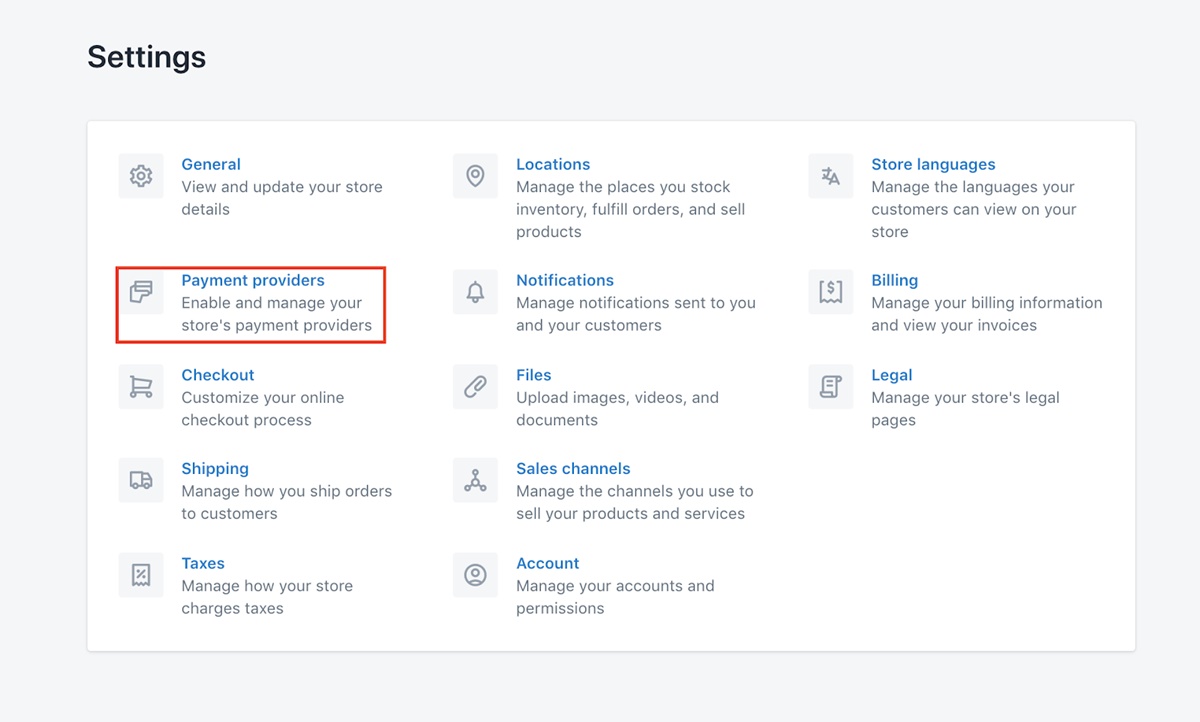
- Ative o Shopify Payments.
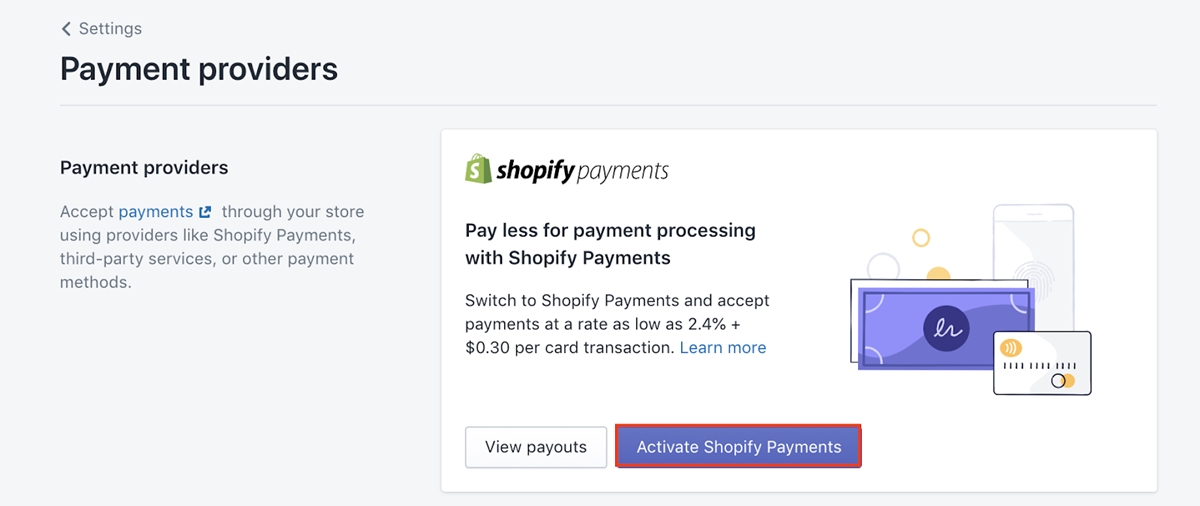
- Preencha todos os dados na próxima página. É muito importante que todas as informações inseridas aqui sejam precisas, pois essa é uma exigência legal para todos os vendedores.
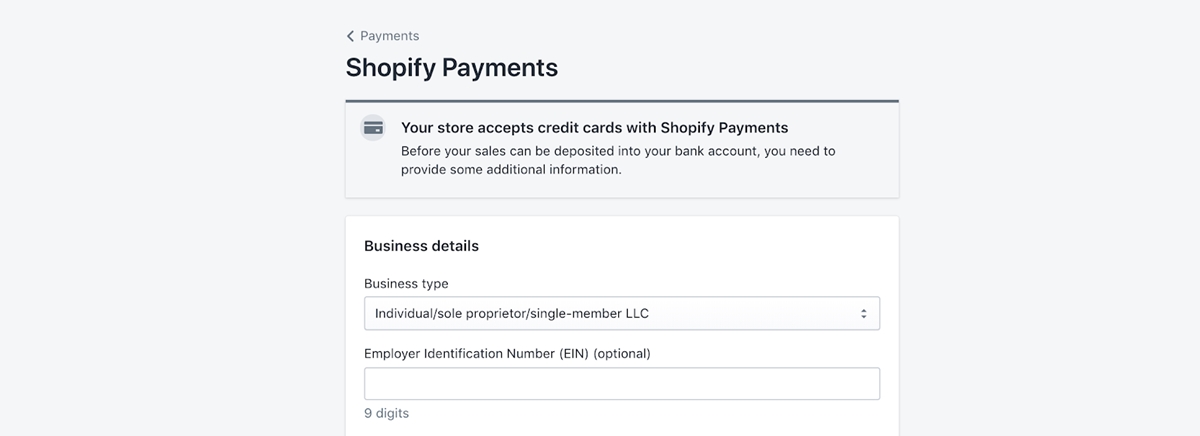
- Depois de concluir a ativação do Shopify Payments, prossiga para ativar o checkout expresso do Paypal. Na seção
Payment Providers, selecioneActivate Paypal Express Checkout.
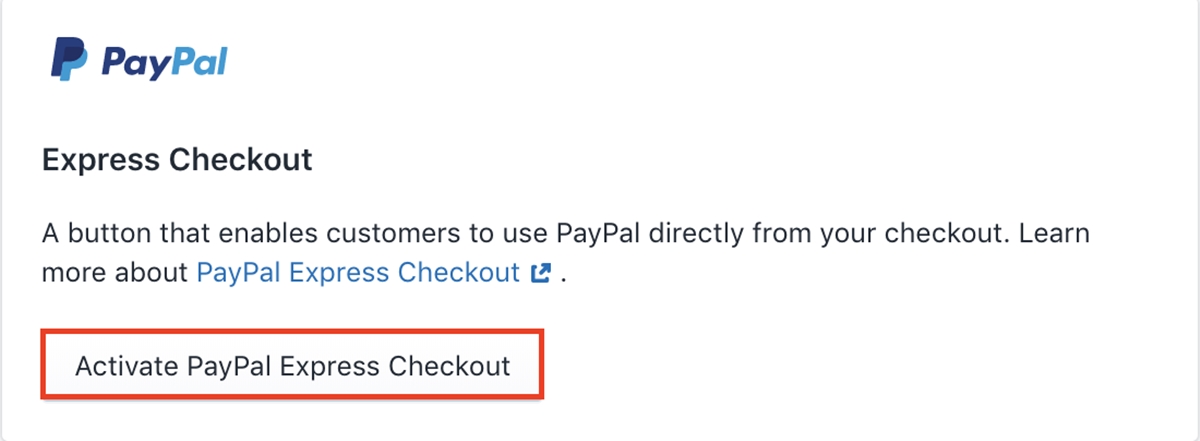
Você será solicitado a fazer login na sua conta Paypal na página seguinte, e continue seguindo o próximo passo para finalizar esta ativação.
Etapa 12: adicione a marca ao seu portão de checkout.
Você precisará de duas coisas para concluir esta etapa: o logotipo da sua marca e a cor da sua marca. Se você não tem um logotipo, pode usar esses geradores de logotipo gratuitos para criar um para você.
A cor da sua marca deve estar alinhada com o produto que você está vendendo. Estou abrindo uma loja que vende estojos de airpods, então vamos usar a cor preta como cor da marca.
Depois de decidir o logotipo e a cor da marca, passe para as próximas etapas.
- Clique em
Online storeno seu Painel. Em seguida, vá paraThemese clique no botãoCustomize.
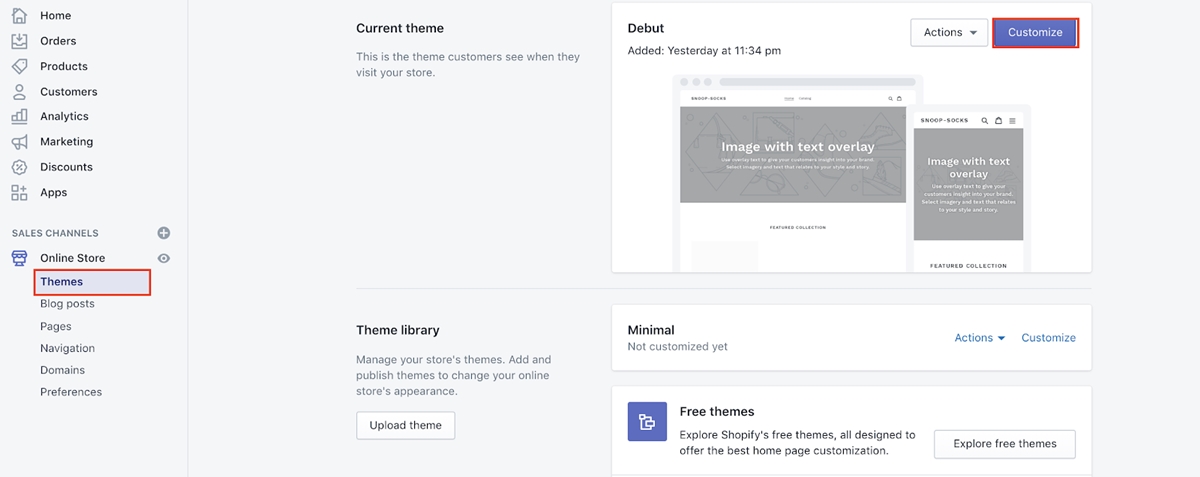
- Na guia
Theme settings, clique emCheckout.

- Insira seu logotipo na seção
Logo.
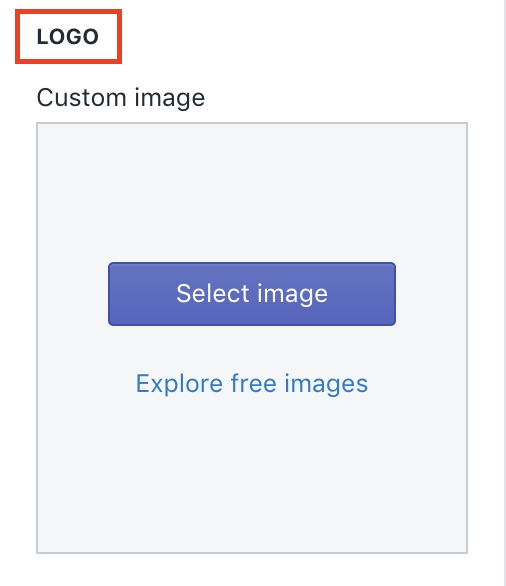
- Role para baixo até a seção
Colors, clique emButtonse escolha a cor da sua marca.
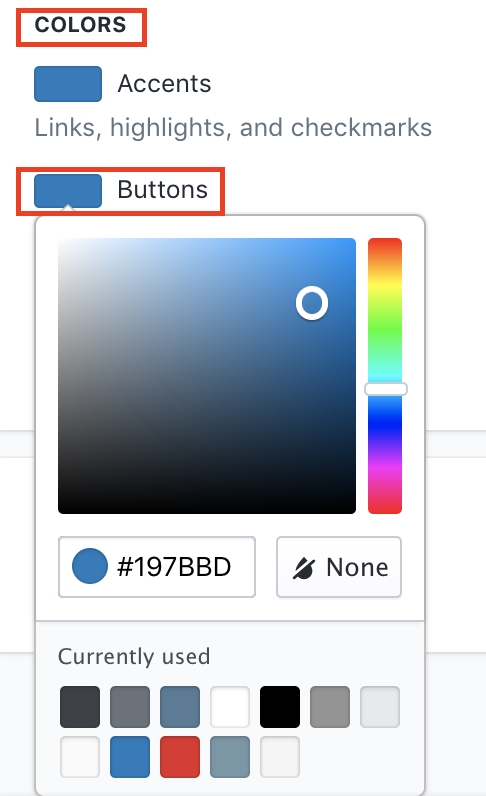
Etapa 13: Crie uma página Sobre.
Uma ótima página Sobre é composta por três componentes:
- O que sua loja está vendendo
- Qual é a sua missão
- Por que os clientes devem escolher você sobre a concorrência.
Contanto que o que você coloca em sua página Sobre contenha esses três elementos, você está pronto para ir. Observe que você deve tratar sua página Sobre como uma introdução formal sobre o seu negócio, não algum tipo de discurso de vendas desesperado. Isso significa que você não deve apenas dizer: “Nós vendemos estojos de airpods de alta qualidade para ajudá-lo a proteger seus caros airpods da Apple, e nossos preços são melhores do que nossos concorrentes” .
Reserve um tempo para criar uma cópia atraente para sua página Sobre que seus clientes vão adorar ler. Quando estiver pronto, siga as próximas etapas para criar uma página Sobre.
Vá para a Online Store em seu Painel e clique em Pages . Em seguida, clique em Add page .
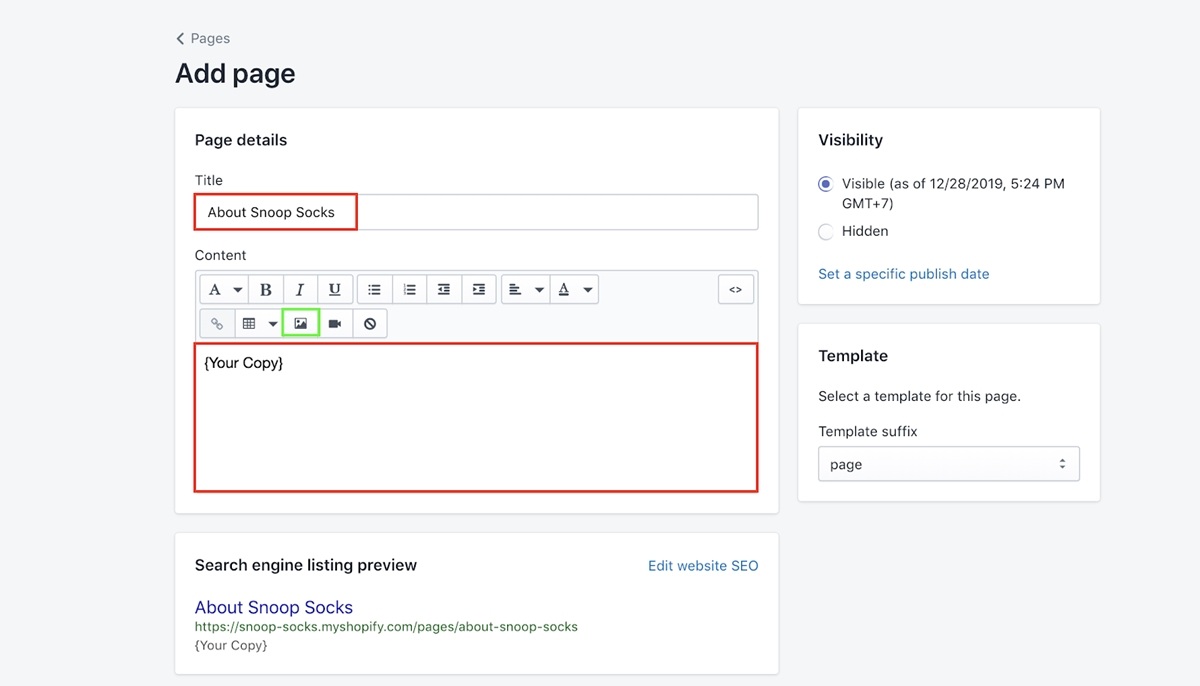
Se você tiver alguma ótima imagem que possa destacar seu produto, coloque-a na cópia clicando no ícone da imagem circulada em verde.
Assim que terminar, clique em Save .
Etapa 14: crie uma página de contato:
Criar uma página de contato é muito mais simples do que adicionar uma marca ao seu checkout ou criar uma página Sobre. O que você precisa fazer aqui é criar uma página que contenha suas informações de contato para que seus clientes possam entrar em contato com você quando precisarem de sua ajuda.
Na seção Page , clique em Add page .
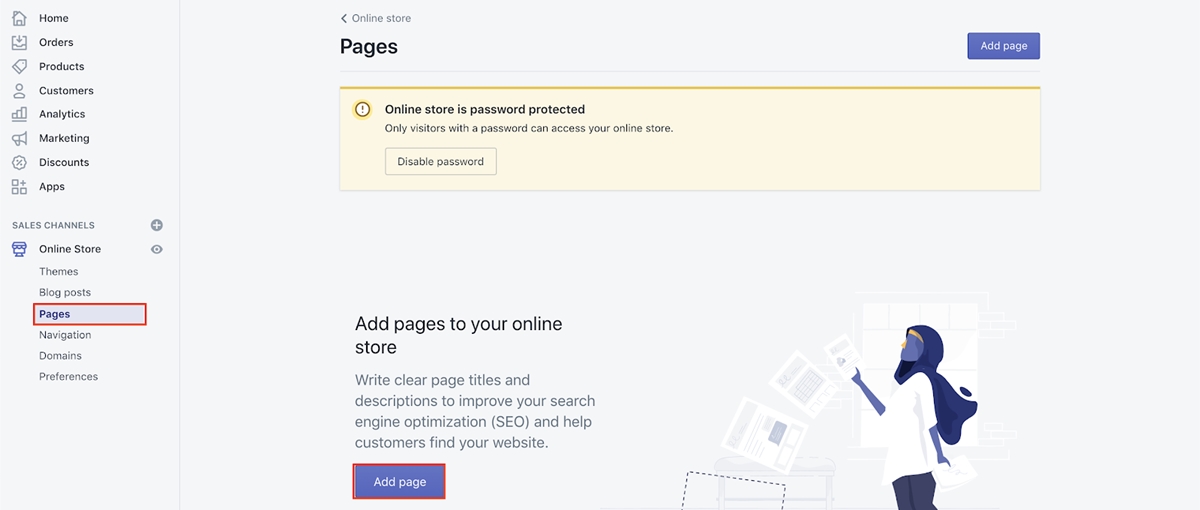
Em seguida, na caixa Title , digite “Fale conosco” e adicione suas informações de contato na caixa de descrição.
Na seção Template , selecione page.contact na lista suspensa. Em seguida, clique em Save .
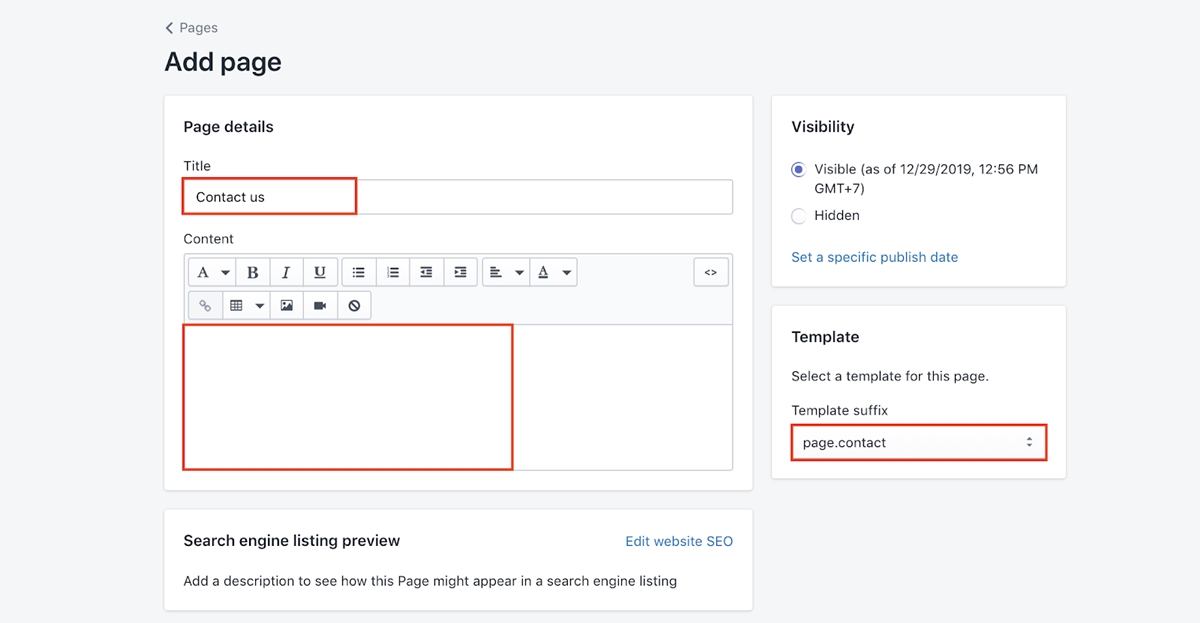
Passo 15: Adicione menus à sua loja:
Existem dois tipos de menus: menu de cabeçalho e menu de rodapé.
O menu de cabeçalho são as categorias que você normalmente vê na barra de navegação superior de um site.
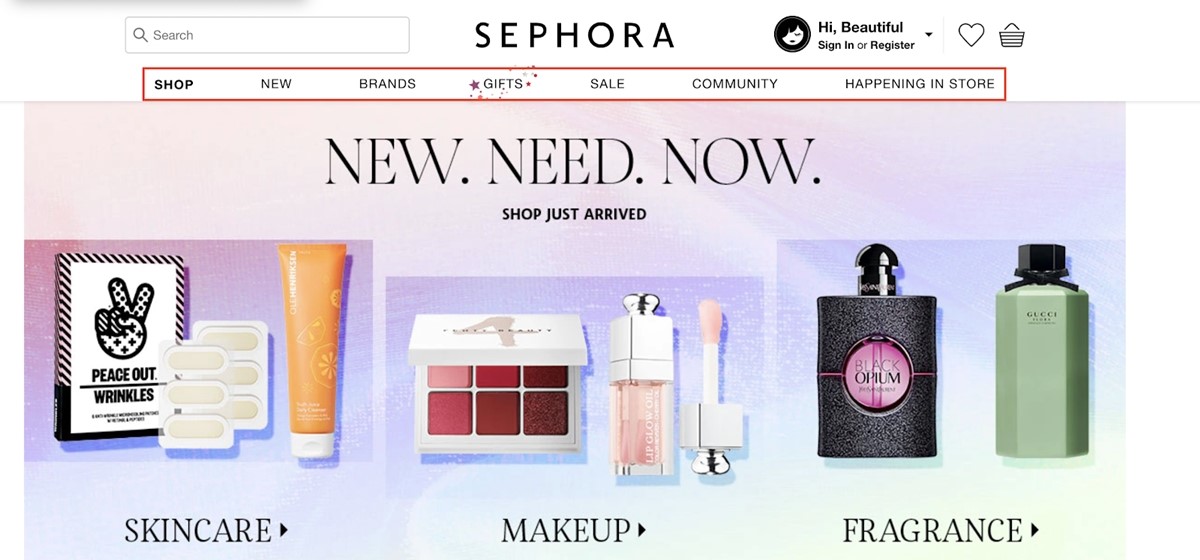
Você pode seguir as etapas abaixo para criar menus como este na Shopify.
- Na
Online store, clique emNavigation>Main Menu.
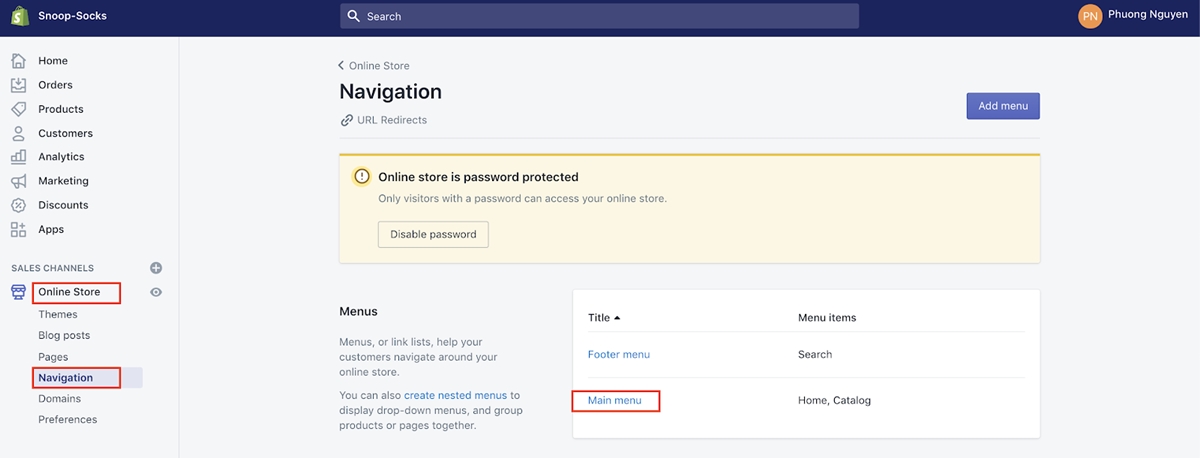
Footer Menu são as categorias que você normalmente vê na parte inferior de um site. Eu vou chegar a ele em breve.
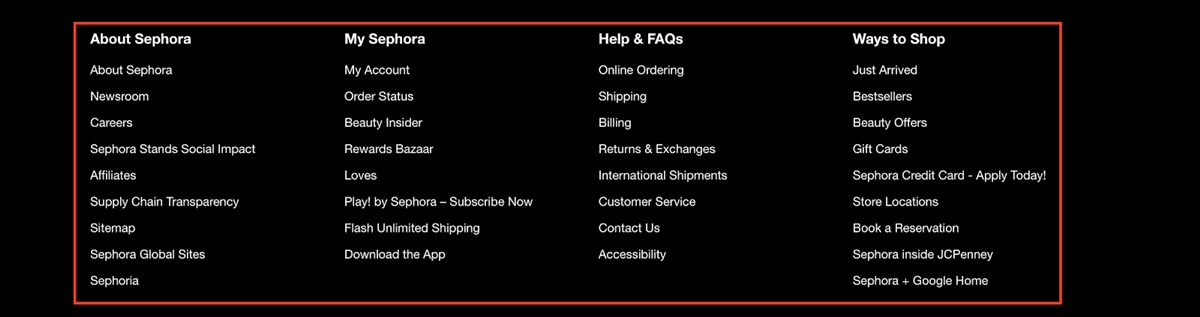
- Clique em
Add Menuse desejar criar uma nova categoria.
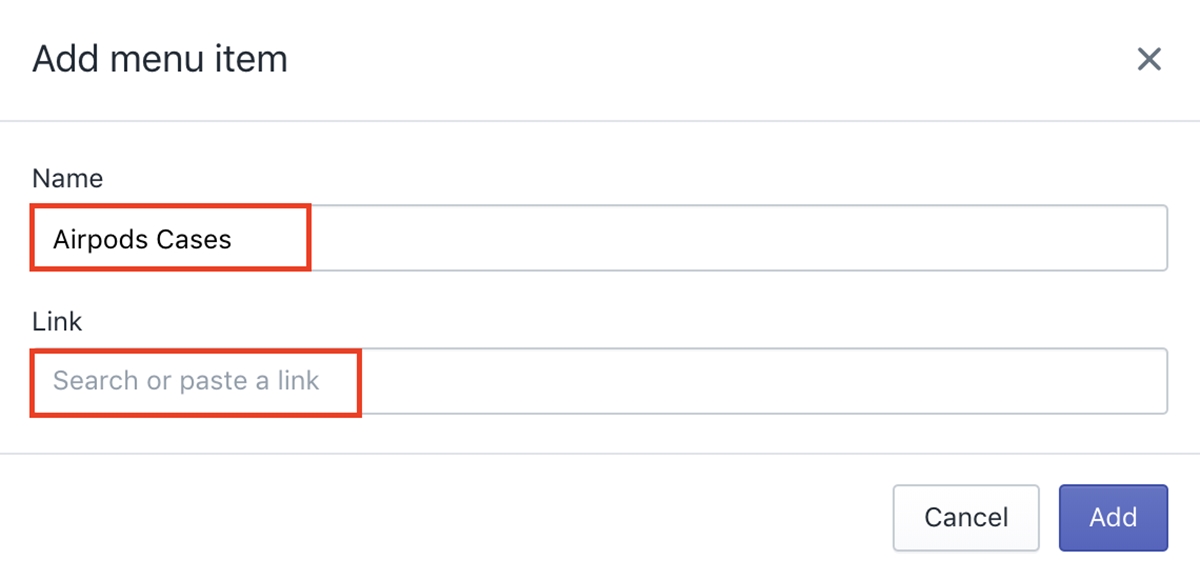
Insira um nome para essa categoria e insira um link para essa categoria. Para obter o link de uma categoria (que você criou na Etapa 7), vá para Collection em Products , escolha a categoria e clique em View .
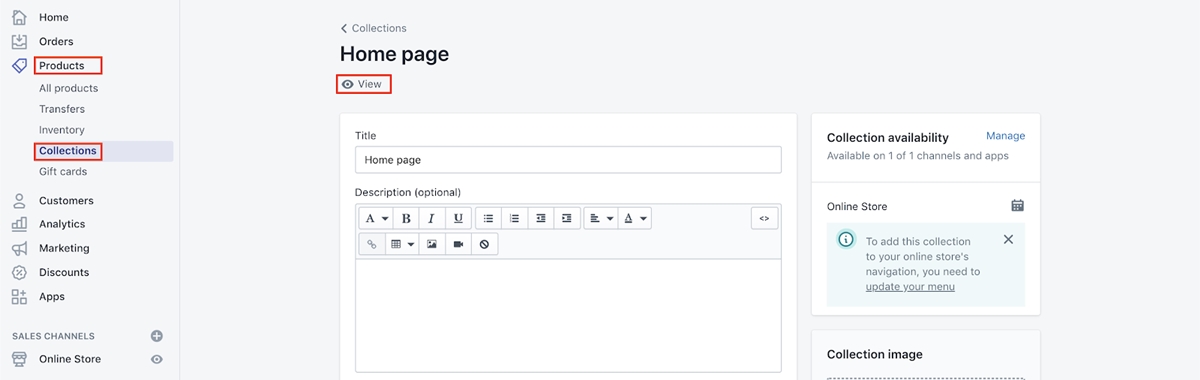
Você pode excluir uma categoria existente clicando no ícone da lixeira. Se quiser alterar o posicionamento de uma categoria, você pode segurar o símbolo de pontos e arrastá-lo.
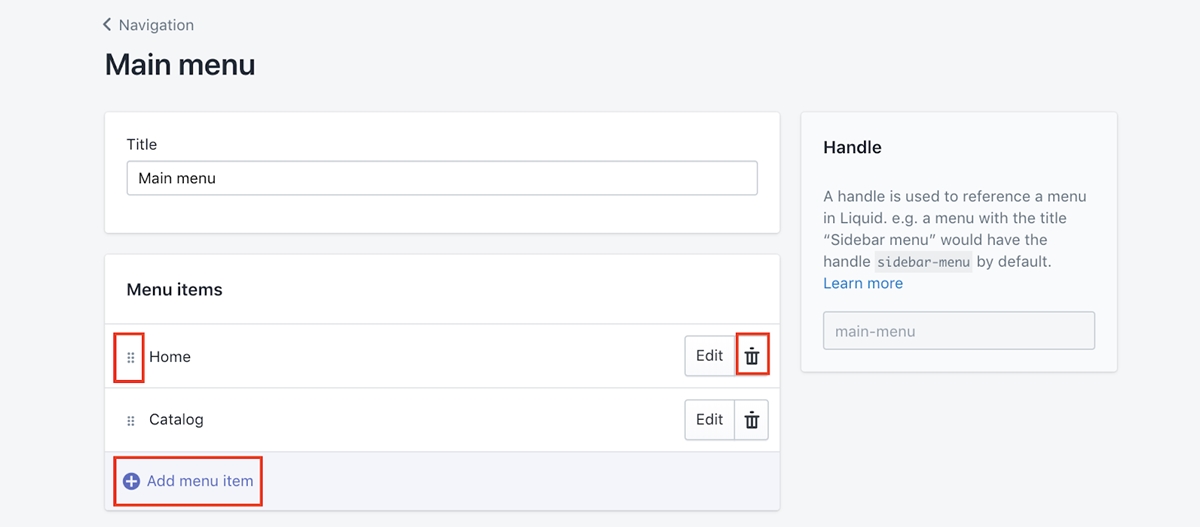
- Para adicionar o menu Rodapé, volte para a página de Navegação e selecione o
Footer menu

- Siga as mesmas etapas para criar seu menu de cabeçalho e crie seus itens de menu de rodapé. Em seguida, clique
Save menu.
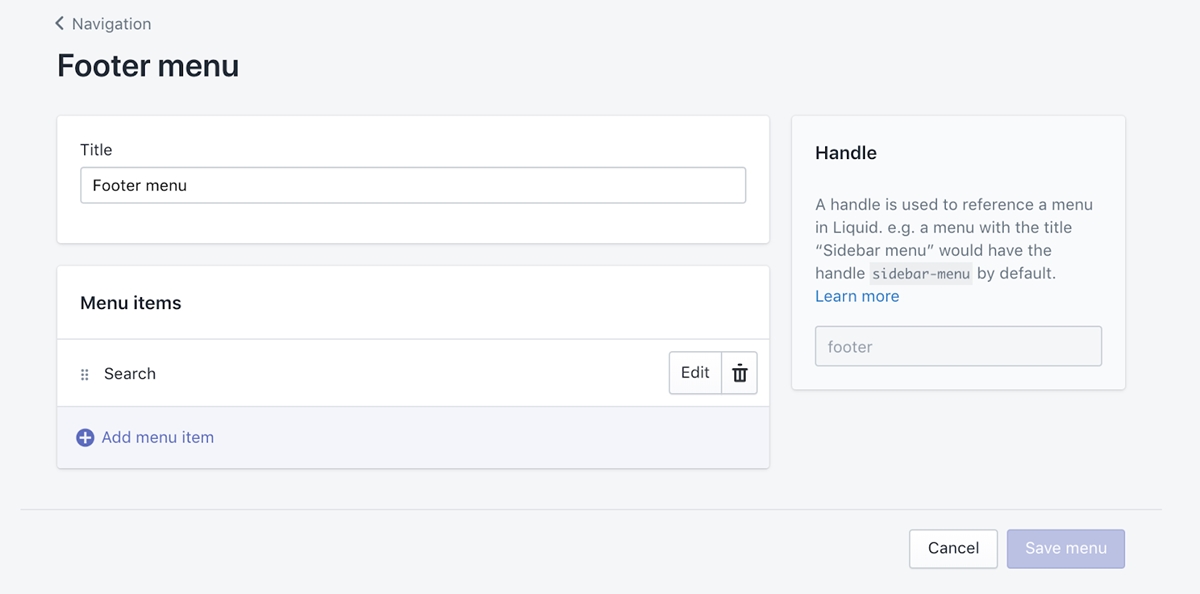
Etapa 16: crie o design da sua loja e a página inicial
- Em
Online store, vá paraThemee clique emCustomize.
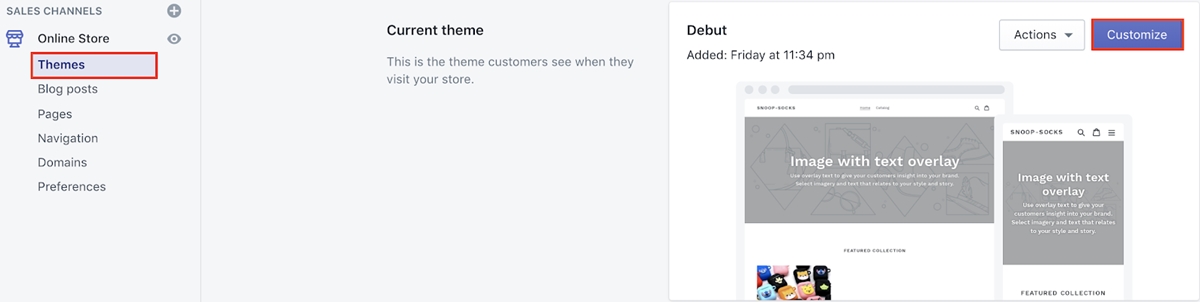
- Em
Sections, clique emHeadere insira a imagem do seu logotipo.
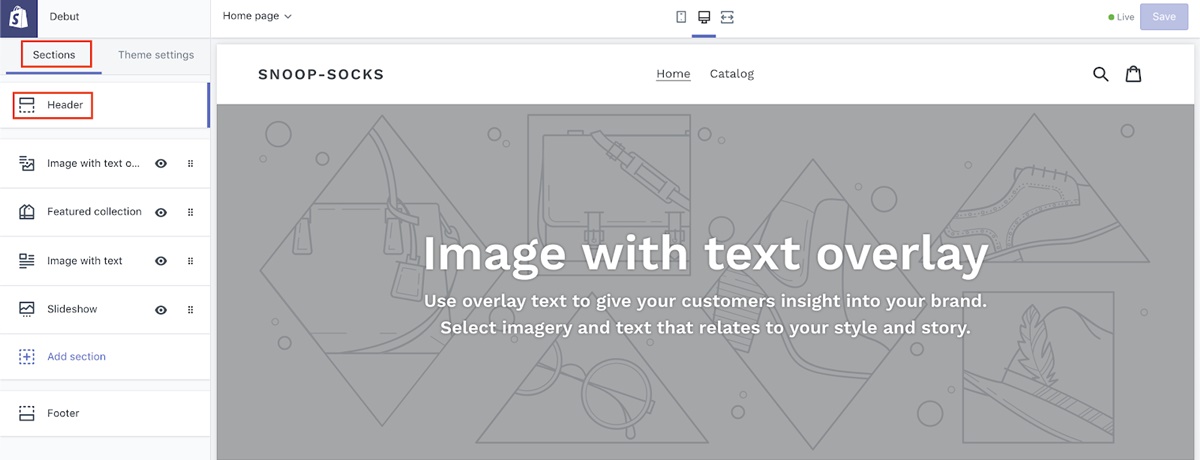
Em seguida, carregue a imagem do seu logotipo em Logo image .
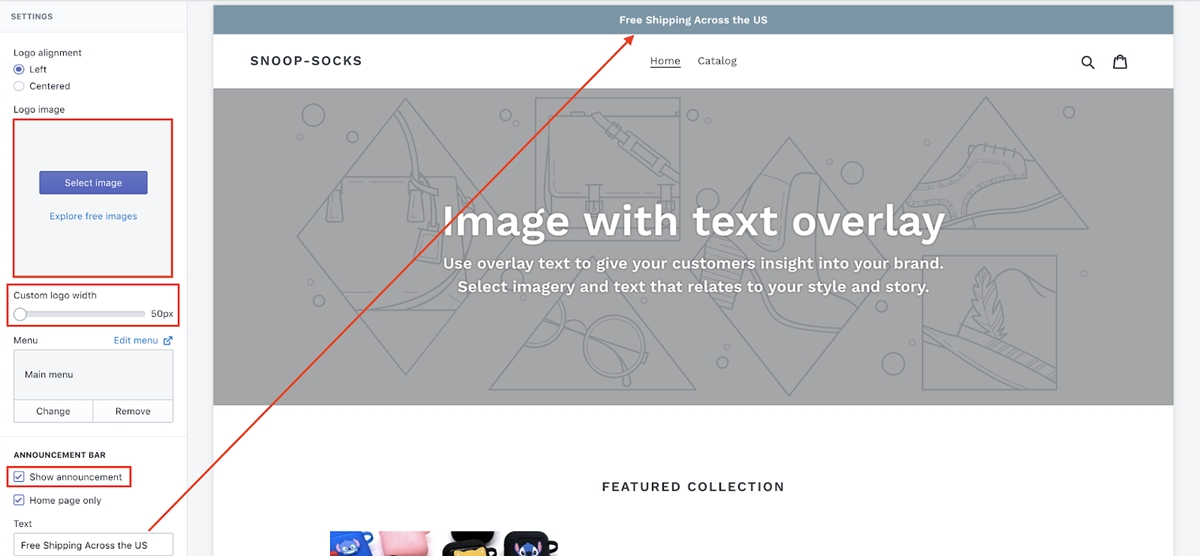
Você pode alterar o tamanho do seu logotipo na Custom logo width . A caixa Show announcement oferece uma barra colorida na parte superior do site, onde você pode anunciar algo importante.
- Agora você precisa adicionar sua apresentação de slides. A apresentação de slides é a(s) foto(s) grande(s) que você normalmente vê na página inicial de um site.
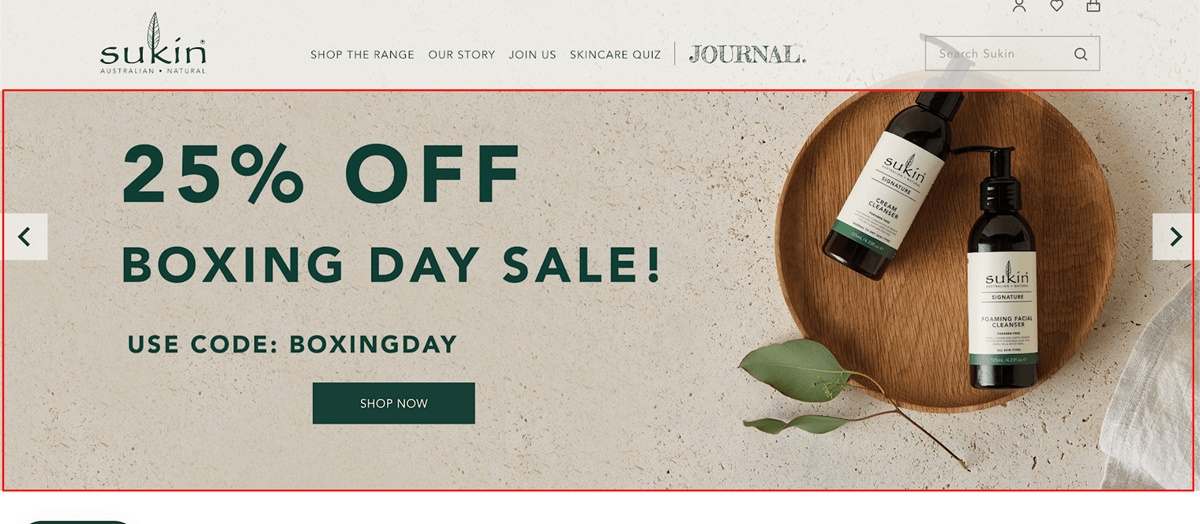
Para adicionar esta apresentação de slides, volte para Sections e clique em Apresentação de Slideshow e, em Content , carregue a(s) imagem(ns) que deseja exibir em sua apresentação de slides.
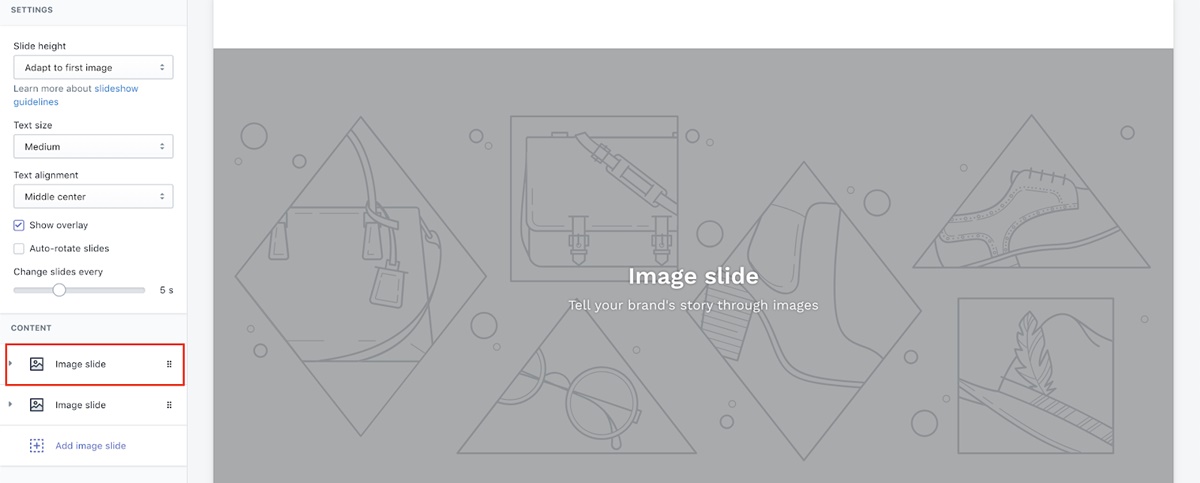
- Em seguida, adicione uma coleção que você deseja exibir em sua página inicial. Geralmente são os mais vendidos ou recém-chegados.
Volte para Sections e clique em Featured collection e escolha/altere a coleção que deseja exibir.
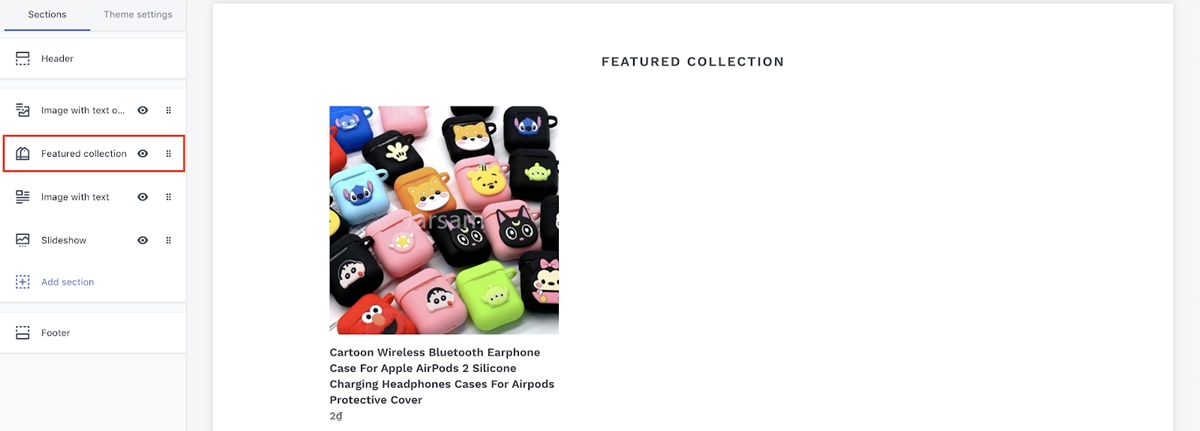
- Em seguida, altere as cores gerais do tema da sua loja para se adequar às cores da sua marca.
Vá para Theme settings em vez de Section e clique em Colors .
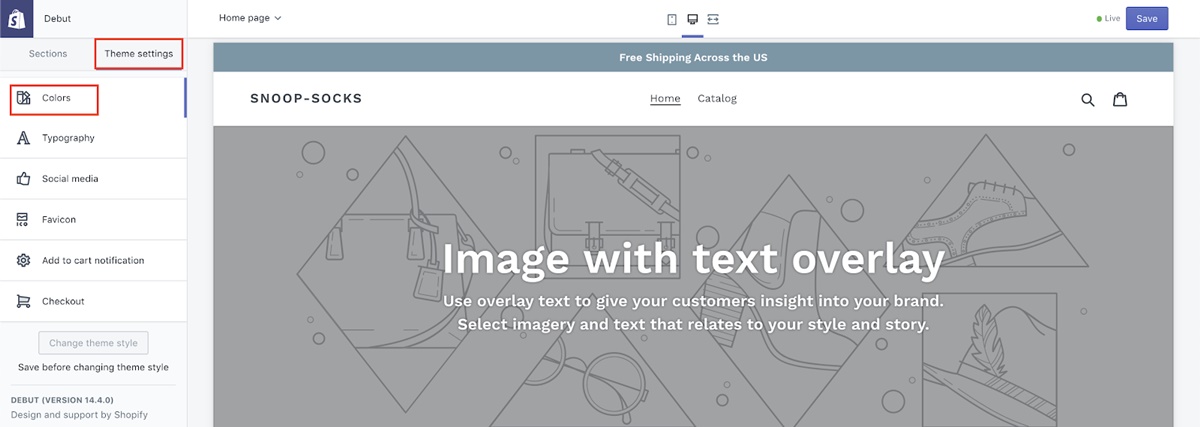
Aqui, você tem a opção de alterar a cor do texto, botão, etc em seu site. Faça alterações nas cores com base em como achar melhor.
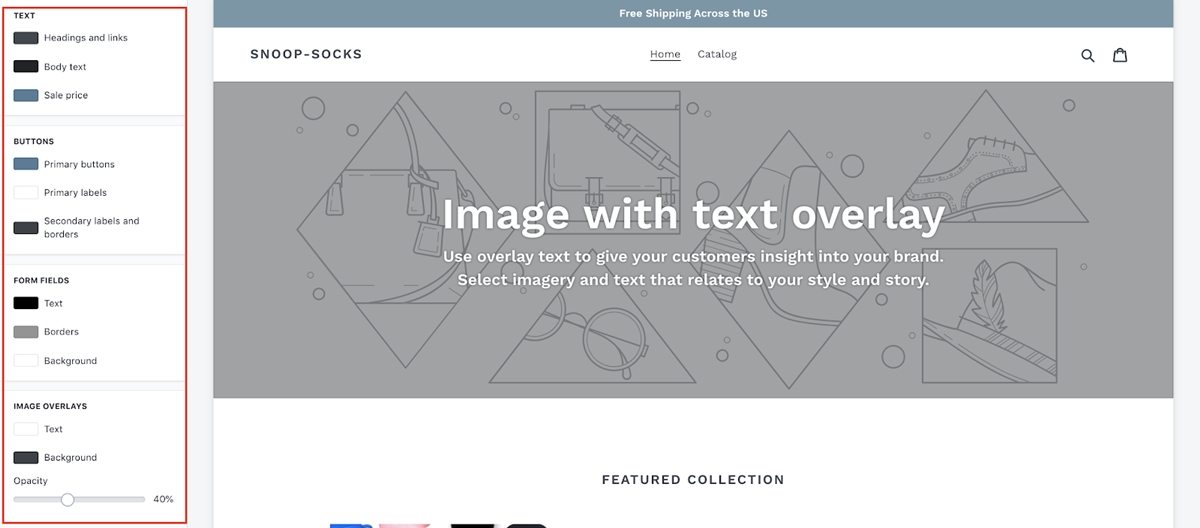
- Escolha a tipografia.
Você pode querer escolher a tipografia para o texto em seu site, então veja como. Volte para as Theme settings e escolha Typography .
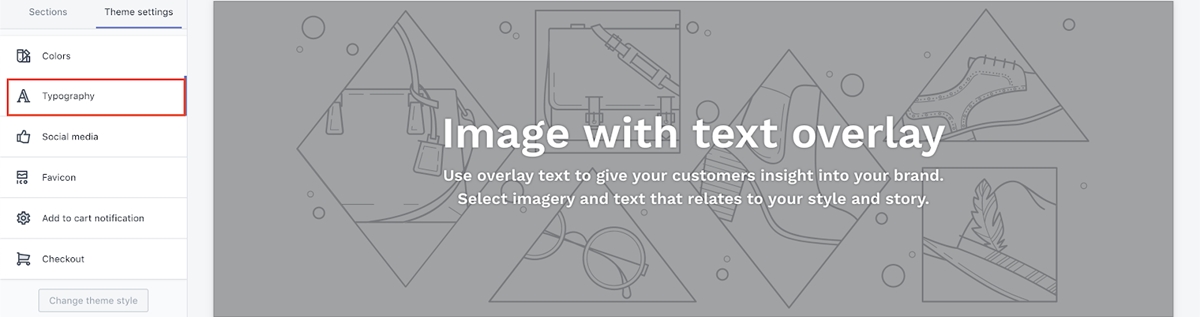
Quando terminar, lembre-se de clicar em Save no canto superior esquerdo para que tudo o que você alterou seja salvo.
Etapa 17: adicione o bate-papo ao vivo do Facebook Messenger
Antes de adicionar o bate-papo ao vivo do Facebook Messenger, verifique se você já possui uma página de fãs no Facebook.
- Agora, volte ao seu painel da Shopify e acesse a loja de aplicativos da Shopify em
Apps.
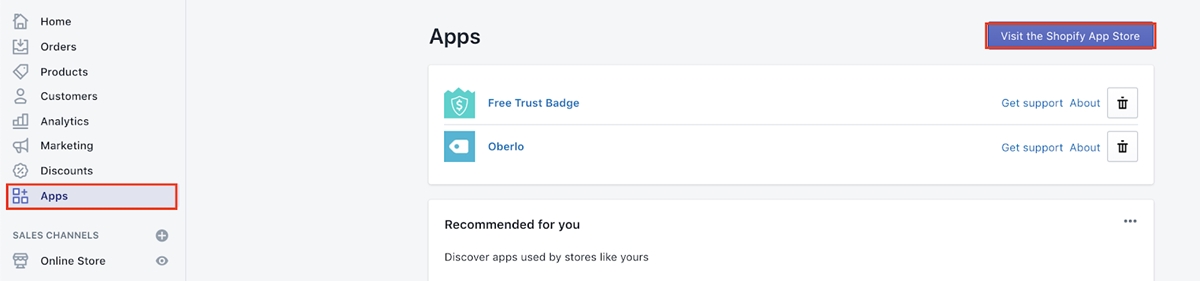
- Procure por “Facebook chat” e selecione “Facebook Chat Box - Live Chat”.
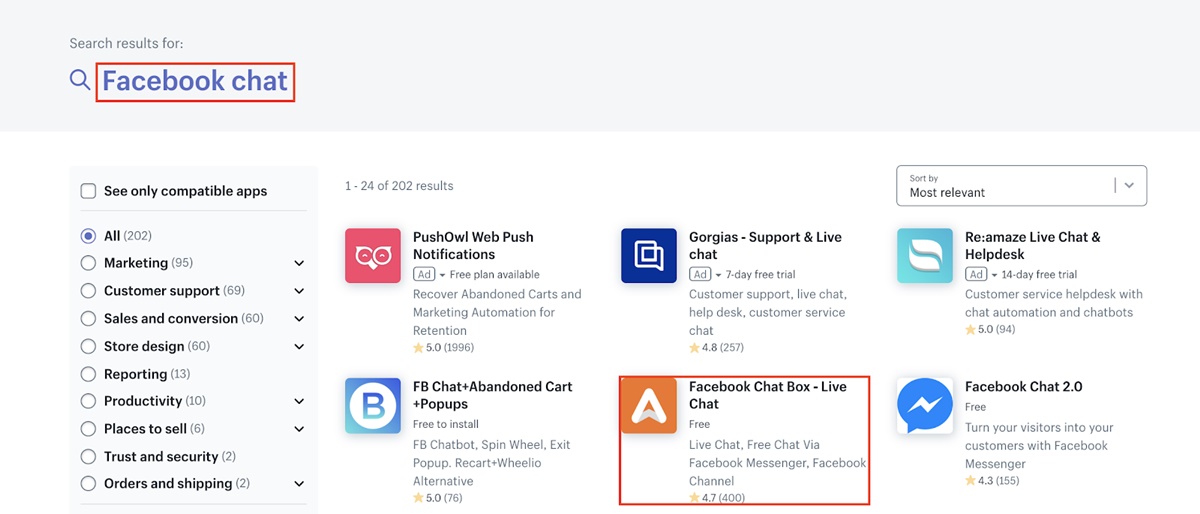
Em seguida, clique em Add App e, em seguida, clique em Install App .
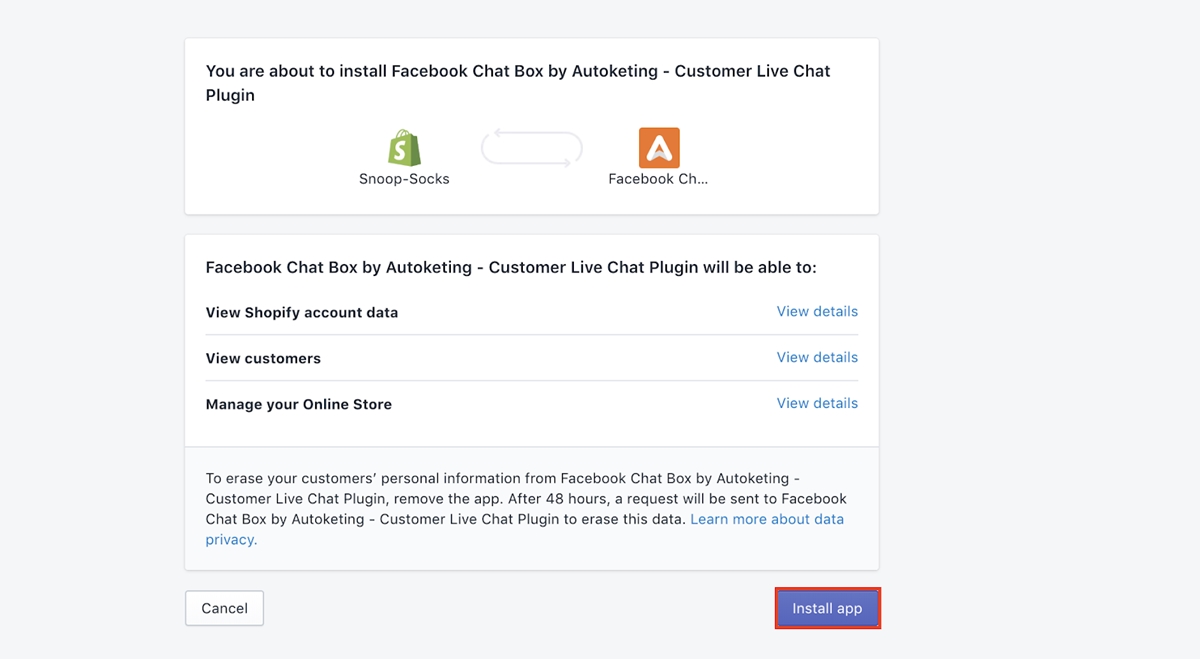
- Conecte o aplicativo à sua página de fãs do Facebook clicando em
Connect Account. Faça os seguintes passos necessários e sua Fan Page será conectada.
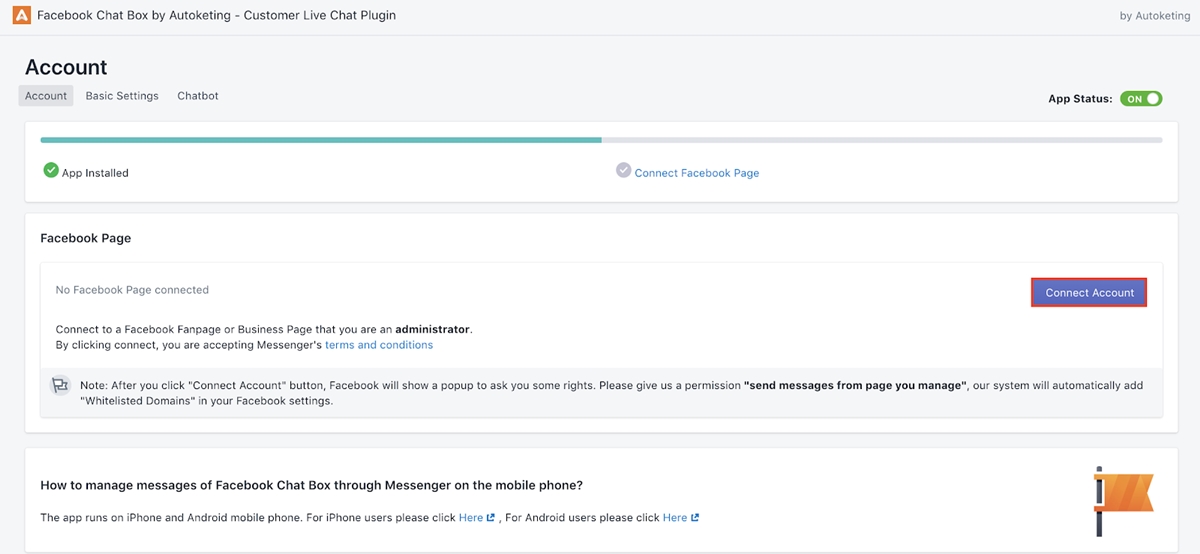
- Vá para
Basic Settingpara alterar sua mensagem de saudação e a cor do ícone do messenger em seu site e clique emSave.
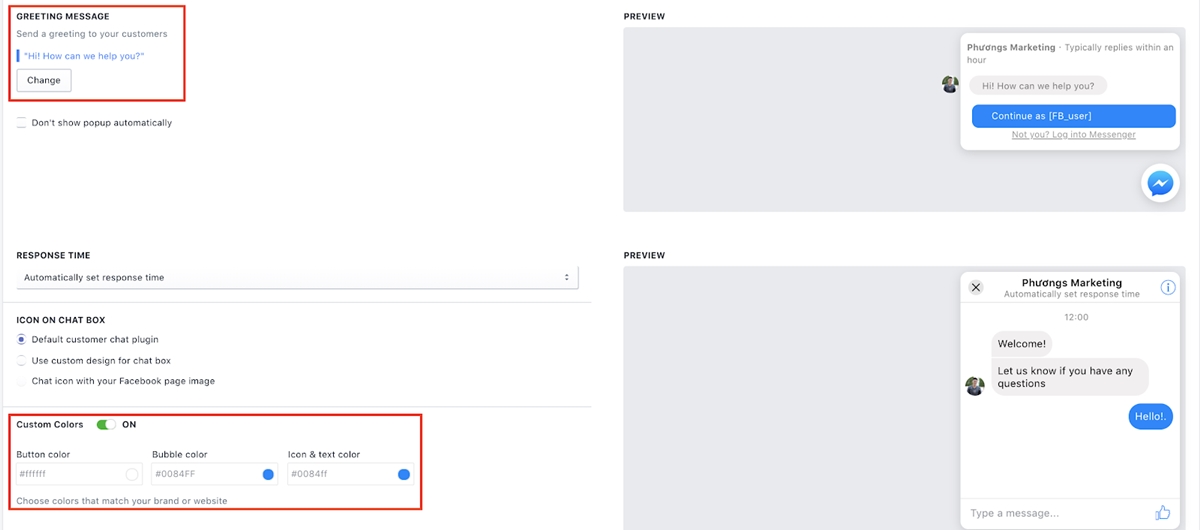
Etapa 18: selecione um plano de pagamento
- No seu Painel, vá para
Settingse clique emAccount.
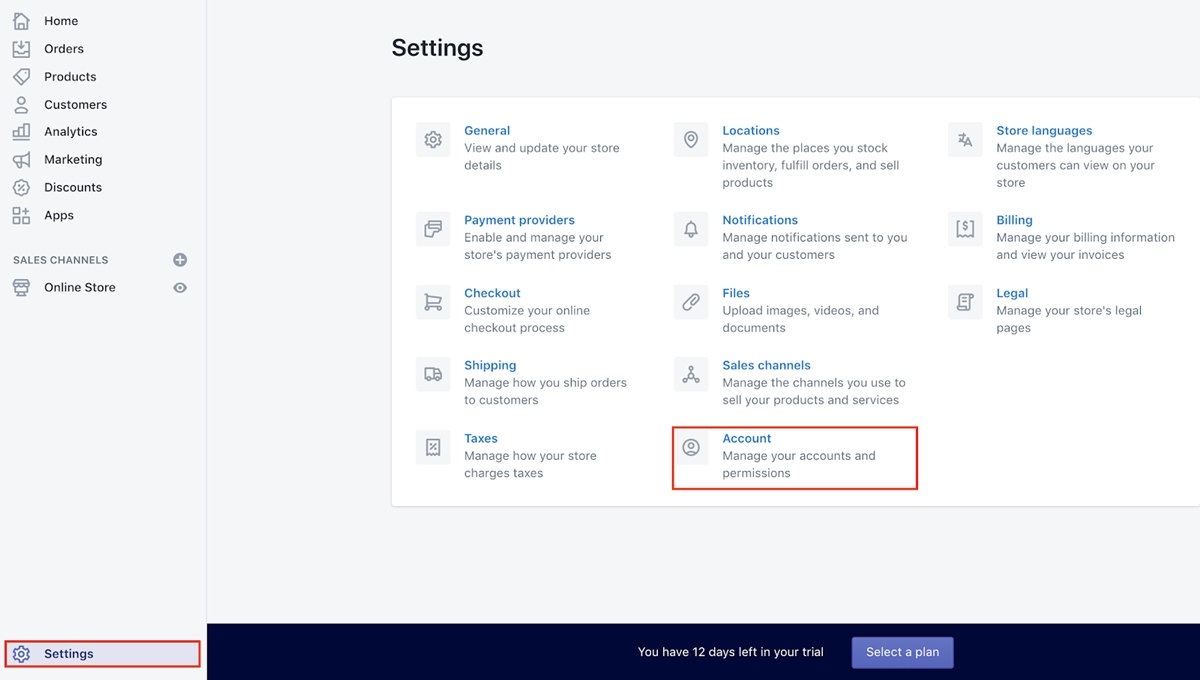
- Clique em
Compare planse selecione o plano de US$ 29/mês. Este é o plano mínimo no qual você precisa se inscrever para começar a fazer dropshipping na Shopify. Quando sua loja cresce, você pode se inscrever em planos mais altos para obter mais funcionalidades.
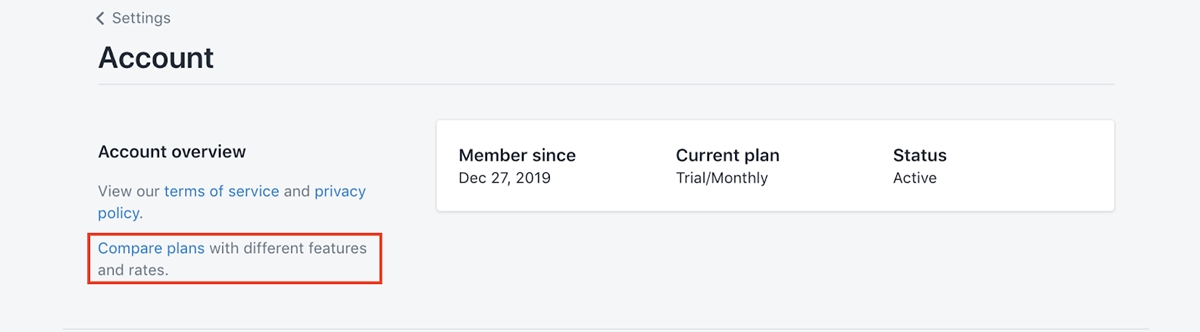
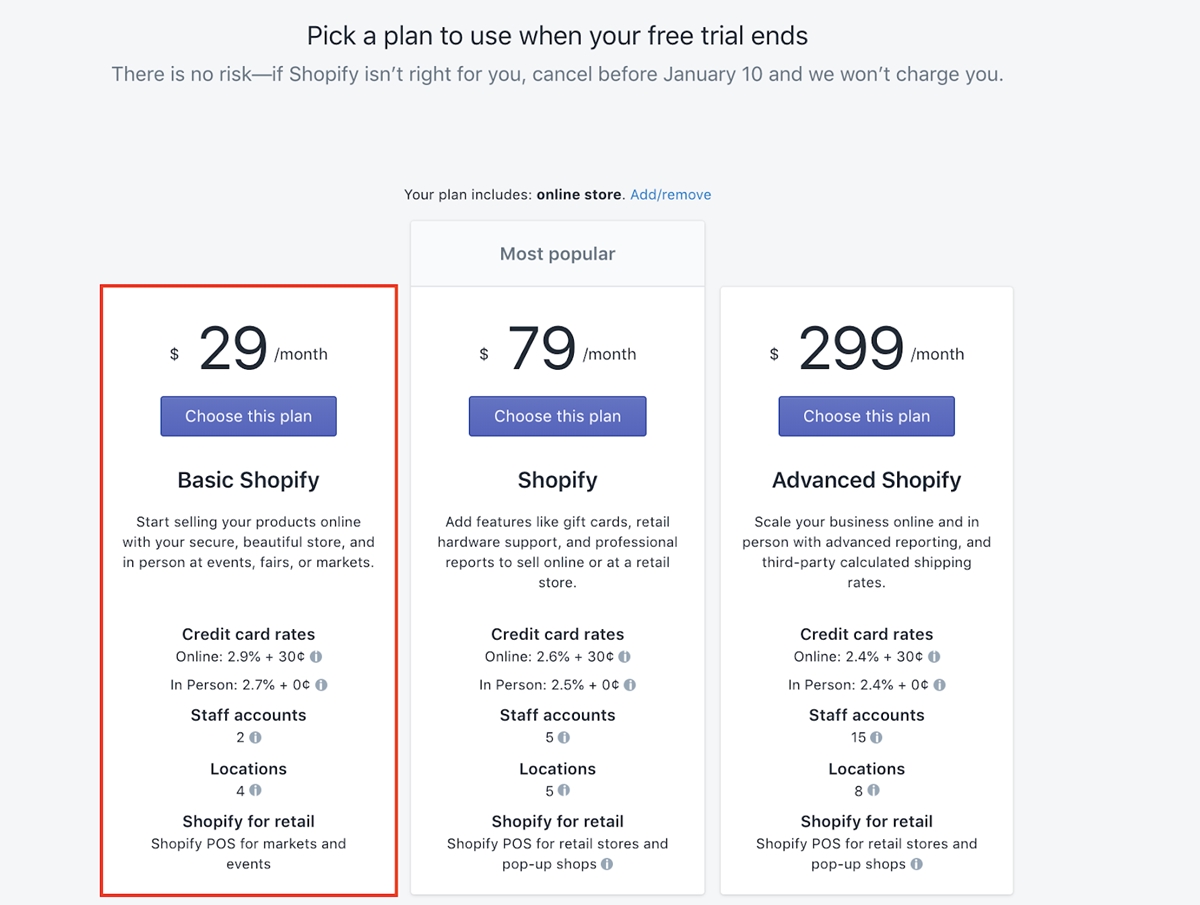
- Escolha como deseja ser cobrado, adicione seu cartão de crédito para pagar e clique em
Start plan.
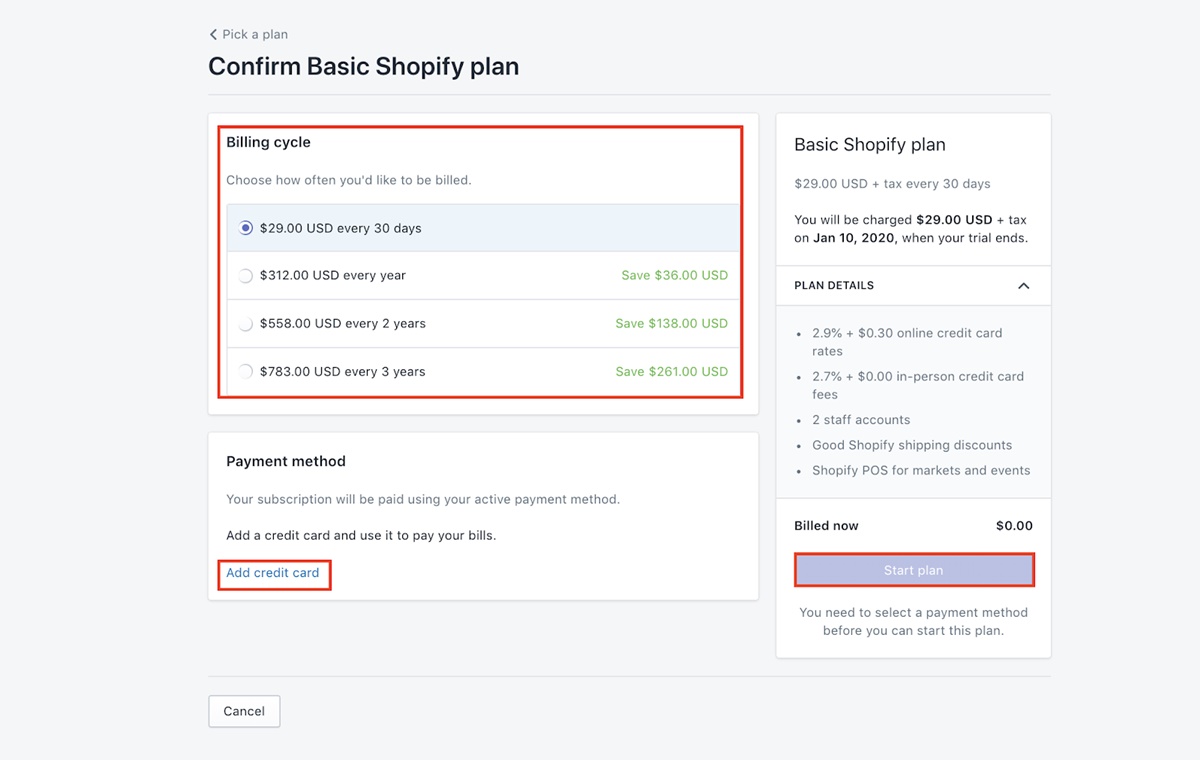
Etapa 19: escolha um nome de domínio
Antes de entrarmos em detalhes, certifique-se de escolher um domínio “.com”. Não escolha nenhum outro nome de domínio. Os domínios “.com” são a melhor opção para empresas de comércio eletrônico.
- Na
Online store, clique emDomain namee, em seguida, clique emBuy new domain.
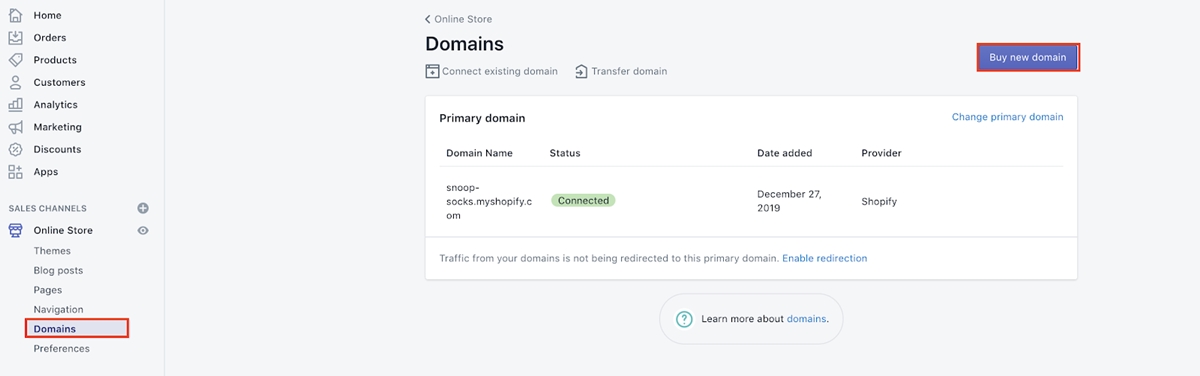
- Digite o nome de domínio desejado na caixa. Se foi tirada, encontre outra. Se estiver disponível, clique em
Buy.
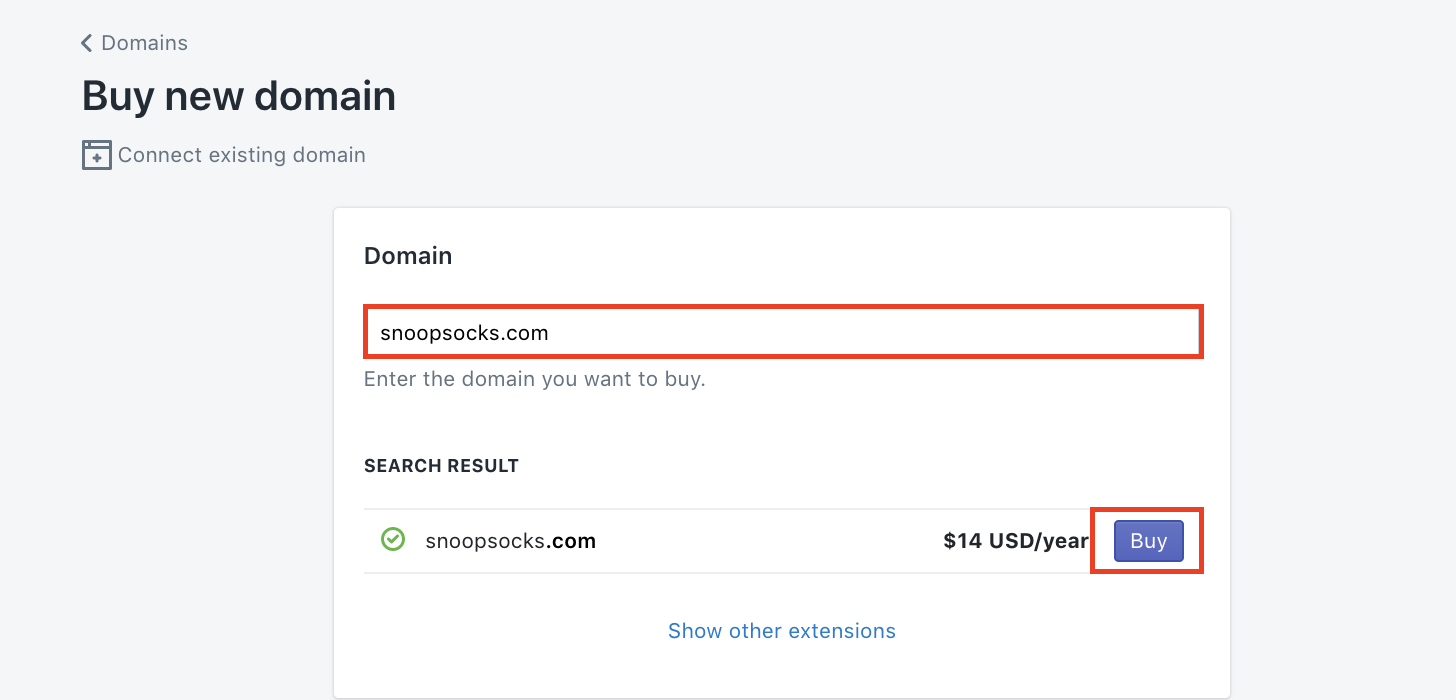
Passo 20: Traga sua loja online!
Neste ponto, sua loja está sendo protegida por uma senha, e ninguém pode visitá-la sem a senha. Para remover a senha, você precisa se inscrever em um plano pago, o que já fez na Etapa 18.
Agora, para desativar a senha, vá para Preferences em Online store e role para baixo até a parte inferior.
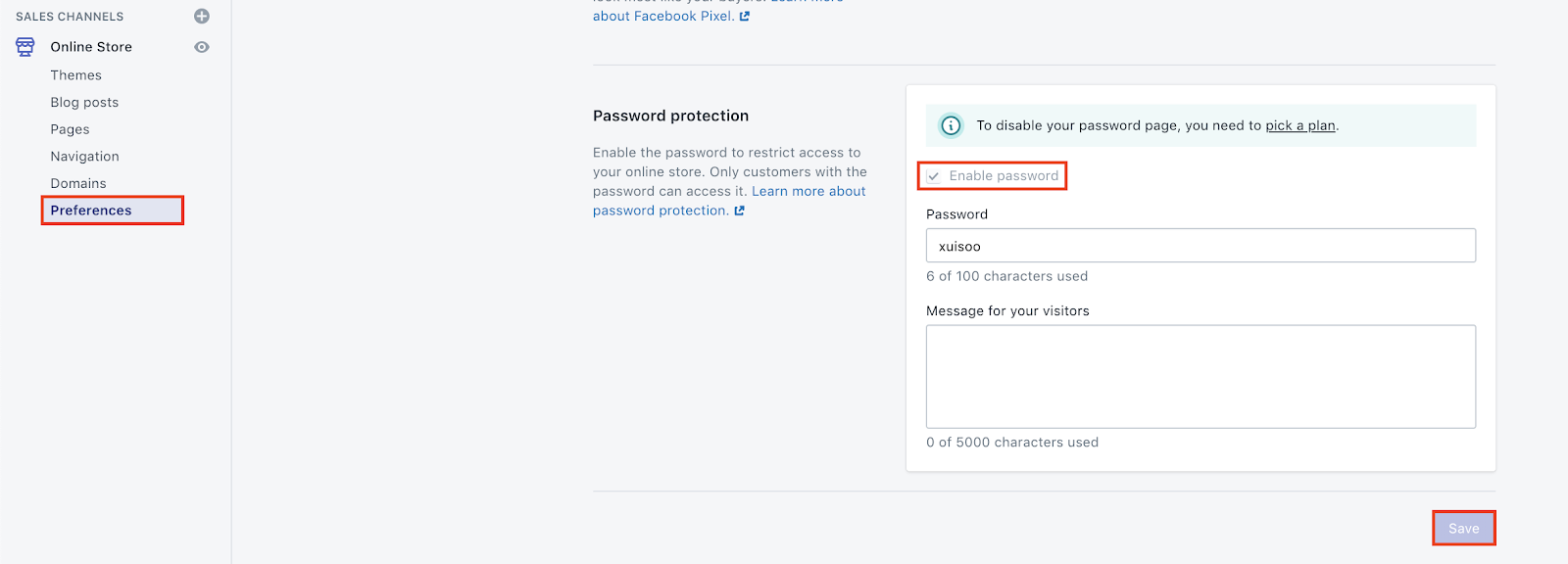
Depois de se inscrever em um plano, você poderá desmarcar Enable Password .
É isso!!! Agora sua loja está totalmente configurada e foi ao ar! Parabéns!
Palavras finais
Espero que você tenha aprendido como configurar totalmente uma loja Shopify para começar a fazer dropshipping com o Aliexpress . Dropshipping não é um caminho fácil, mas é um caminho muito gratificante quando se trata de fazer negócios online.
Espero que você permaneça paciente e continue aprendendo ao longo do caminho para desenvolver um negócio de dropshipping bem-sucedido. :-)
Postagens relacionadas:
- Revisão de Dropshipping do AliExpress
- Como acessar e usar o Aliexpress Dropshipping Center
- Como cancelar um pedido no AliExpress
- Como lidar com devoluções de dropshipping?
- Como configurar impostos da Shopify para dropshipping
- Como automatizar COMPLETAMENTE o Dropshipping na Shopify
